Page 1
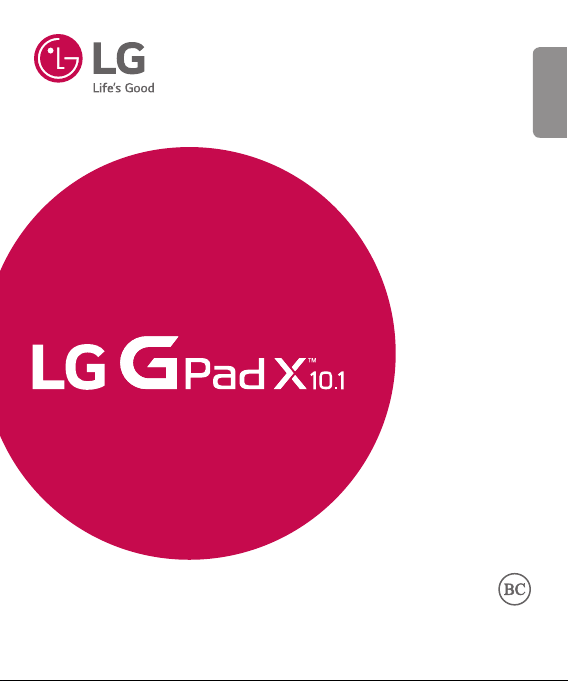
GUÍA DEL USUARIO
ESPAÑOL
MFL69304101 (1.0)
www.lg.com
Page 2
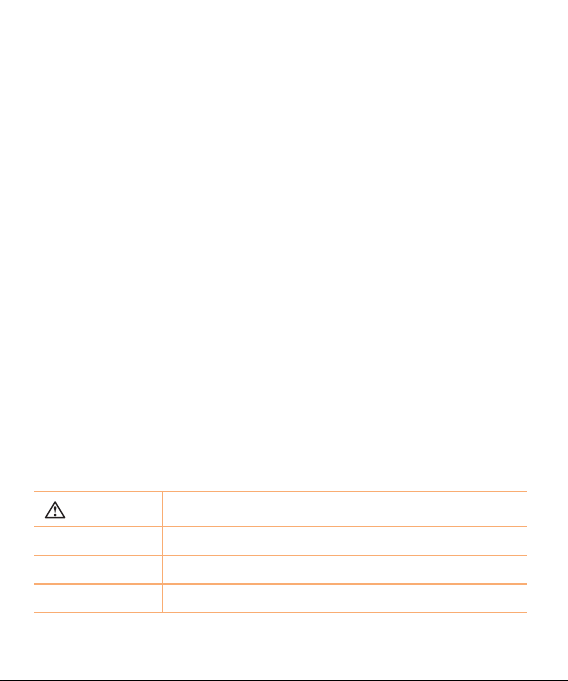
¡Bienvenido!
Gracias por elegir LG. Lea atentamente esta guía del usuario antes de usar el dispositivo por primera vez para
asegurar un uso correcto y seguro.
• Utilice siempre accesorios LG originales. Los elementos incluidos están diseñado
únicamente para este dispositivo, y podrían no ser compatibles con otros dispositivos.
• Este dispositivo no es adecuado para personas con alguna discapacidad visual ya que
cuenta con un teclado en pantalla táctil. Las descripciones se basan en la configuración
predeterminada del dispositivo.
• Las aplicaciones predeterminadas del dispositivo están sujetas a actualizaciones y el
soporte para dichas aplicaciones se dejará de brindar sin previo aviso. Si tiene preguntas
sobre una aplicación provista con el dispositivo, contacte al Centro de Servicio de LG. Para
las instalaciones instaladas por el usuario, contacte al proveedor del servicio relevante.
• La modificación del sistema operativo del dispositivo o la instalación de software
proveniente de fuentes no oficiales, puede causar daños al dispositivo y corrupción o
pérdida de datos. Tales acciones implicarán una violación del acuerdo de licencia de LG y
anularán su garantía.
• Algunos de los contenidos de este manual podrían diferir de su dispositivo dependiendo de
la versión de software del dispositivo, de la versión del sistema operativo o de su proveedor
de servicios, y están sujetos a cambios sin previo aviso.
Instrucciones
ADVERTENCIA
¡Precaución!
NOTA
¡SUGERENCIA!
Situaciones que podrían causar lesiones, a usted y otras personas.
Situaciones que podrían causar daños al dispositivo u otros equipos.
Avisos o información adicional.
Sugerencias para usar la función.
Page 3
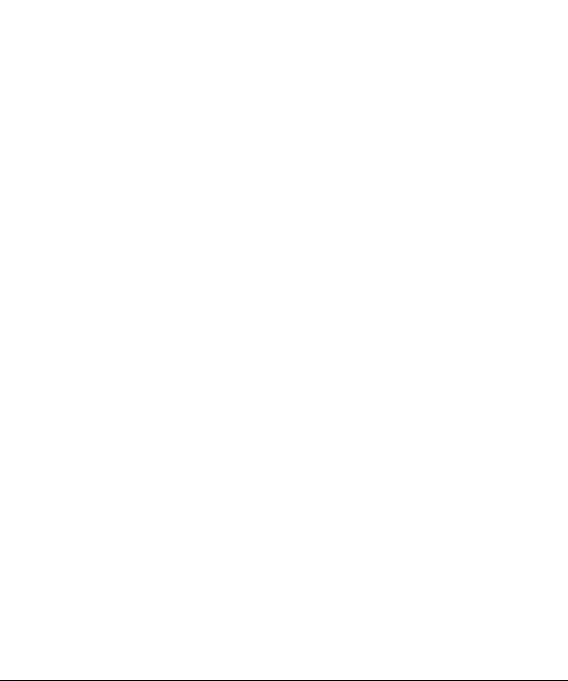
DECLARACIÓN DE GARANTÍA LIMITADA
AVISO DE ARBITRAJE: ESTA GARANTÍA LIMITADA CONTINE UNA CLÁUSULA DE ARBITRAJE QUE LE
DEMANDA A USTED Y A LG RESOLVER CONFLICTOS A TRAVÉS DE UN ARBITRAJE VINCULANTE EN LUGAR
DE HACERLO EN LA CORTE, A MENOS QUE USTED DECIDA NO PARTICIPAR. EN EL ARBITRAJE NO ESTÁN
PERMITIDAS LAS ACCIONES COLECTIVAS NI LOS JUCIOS CON JURADO. POR FAVOR, VEA A CONTINUACIÓN
LA SECCIÓN TITULADA “PROCEDIMIENTO PARA RESOLVER CONFLICTOS”.
Leyes relacionadas con la garantía
Las siguientes leyes rigen las garantías en ventas minoristas para bienes de consumo:
• La ley Song-Beverly sobre garantía al consumidor de California [CC §§1790 et seq].
• El código comercial uniforme de California, división dos [Com C §§2101 et seq].
• La ley Magnuson-Moss de mejora de garantías del comité de comercio federal [15 USC
§§2301 et seq; 16 CFR partes 701– 703]. Una garantía Magnuson-Moss típica es una
promesa escrita de que un producto está libre de defectos o una promesa escrita de
devolución de dinero, reparación o reemplazo de bienes defectuosos. [Consulte 15 USC
§2301(6).] Las medidas de compensación incluyen daños por no cumplir con un contrato de
servicios escrito, garantía escrita o por violar las provisiones de publicación. [Consulte 15
USC §2310(d).] Salvo para algunos requisitos de publicación y etiquetado, la ley federal no
se sobrepone a la ley del estado. [Consulte 15 USC §2311.]
1. LO QUE CUBRE ESTA GARANTIA:
LG le ofrece una garantia limitada de que la unidad de suscriptor adjunta y sus accesorios incluidos estaran
libres de defectos de materiales y mano de obra segun los terminos y condiciones siguientes:
(1) La garantia limitada del producto se prolonga durante DOCE (12) MESES contado a partir de la fecha de
adquisicion del producto. El periodo de garantia restante QUINCE (15) MESES de la unidad que se esta
reparando o sustituyendo se determinara mediante la presentacion del recibo de ventas original por la
compra de la unidad.
(2) La garantia limitada se extiende solo al comprador original del producto y no es asignable ni transferible a
ningun otro comprador o usuario final subsecuentes.
(3) Esta garantia solo es buena para el comprador original del producto durante el periodo de garantia siempre
que sea en los EE.UU., incluidos Alaska, Hawaii, los territorios de los EE.UU. y todas las provincias
canadienses.
Page 4
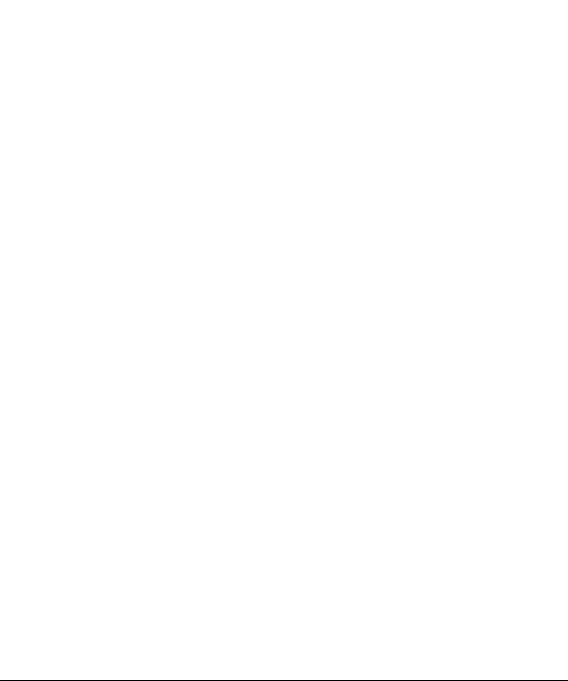
(4) La carcasa externa y las partes cosmeticas estaran libres de defectos al momento de la distribucion, y por
tanto no estaran cubiertas por los terminos de esta garantia limitada.
(5) A solicitud de LG, el consumidor debera aportar informacion aceptable para probar la fecha de compra.
(6) El cliente se hara cargo del costo de envio del producto al Departamento de servicio al cliente de LG. LG se
hara cargo del costo de envio del producto de vuelta al consumidor despues de realizar el servicio segun
esta garantia limitada.
2. LO QUE NO CUBRE ESTA GARANTIA:
(1) Defectos o danos producto del uso del producto de una forma distinta de la normal y acostumbrada.
(2) Defectos o danos producto de un uso anormal, condiciones anormales, almacenamiento inadecuado,
exposicion a humedad o agua, modificaciones no autorizadas, conexiones no autorizadas, reparacion no
autorizada, mal uso, negligencia, abuso, accidentes, alteraciones, instalacion incorrecta o cualquier otro
acto que no sea responsabilidad de LG, incluido el dano causado por la transportacion, fusibles fundidos y
derrames de alimentos o liquidos.
(3) Rotura o danos a las antenas a menos que hayan sido ocasionadas directamente por defectos en los
materiales o mano de obra.
(4) El consumidor debe notificar al Departamento de servicio al cliente de LG el supuesto defecto o
desperfecto del producto durante el periodo de garantia limitada aplicable para hacer efectiva la garantia.
(5) Productos a los que se haya eliminado el numero de serie, o en los que este sea ilegible.
(6) Esta garantia limitada se otorga en lugar de cualquier otra garantia, explicita o implicita, de hecho o por
lo dispuesto en las leyes, establecido por ellas o implicado, incluso, aunque de manera enunciativa y no
limitativa, cualquier garantia implicita de comerciabilidad o adecuacion para un uso en particular.
(7) Danos resultantes del uso de accesorios no aprobados por LG.
(8) Todas las superficies de plastico y todas las demas piezas externas expuestas que se rayen o danen
debido al uso normal por parte del cliente.
(9) Productos que hayan sido puestos en funcionamiento por encima de las limitaciones maximas indicadas.
(10) Productos utilizados u obtenidos en un programa de arrendamiento.
(11) Consumibles (como seria el caso de los fusibles).
3. LO QUE HARÁ LG:
LG, a su exclusivo criterio, reparará, reemplazará o rembolsará el precio de compra de cualquier unidad que no
cumpla con la presente garantía limitada. LG puede, a su elección, optar por usar partes o unidades nuevas,
Page 5
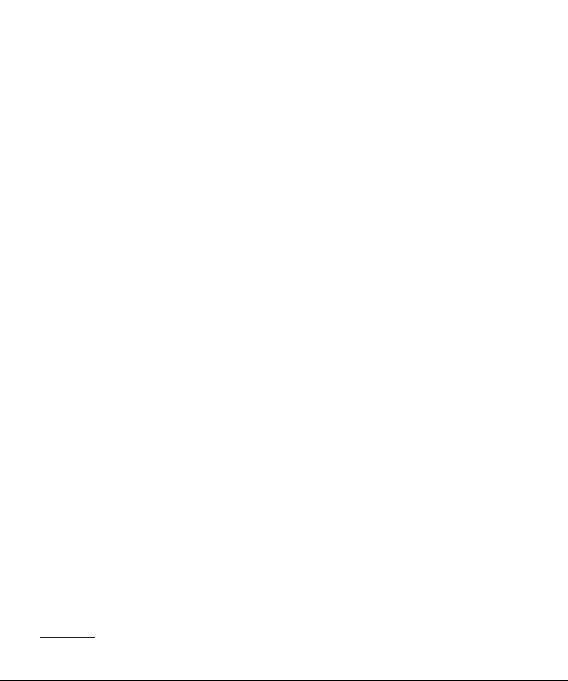
restauradas o reacondicionadas equivalentes en cuanto a funcionalidad. Además, LG no reinstalará o realizará
copias de seguridad de ningún dato, aplicación o software que el usuario haya agregado a la tablet. Por lo
tanto, se recomienda que usted realice una copia de seguridad de todo dato o información de ese tipo antes
de enviar la unidad a LG, de modo de evitar una pérdida permanente de esa información.
4. DERECHOS DE LA LEY ESTATAL :
No se aplica a este producto ninguna otra garantia explicita. LA DURACION DE CUALQUIER GARANTIA
IMPLICITA, INCLUIDA LA GARANTIA IMPLICITA DE COMERCIABILIDAD, SE LIMITA A LA DURACION DE
LA GARANTIA EXPLICITA AQUI INDICADA. LG NO TENDRA RESPONSABILIDAD LEGAL POR LA PERDIDA
DEL USO DE ESTE PRODUCTO, LAS INCOMODIDADES, PERDIDAS O CUALQUIER OTRO DANO, DIRECTO O
CONSECUENCIAL, QUE SE PRODUZCA POR EL USO O LA INCAPACIDAD DE USAR ESTE PRODUCTO, NO POR
LA VIOLACION DE CUALQUIER GARANTIA EXPLICITA O IMPLICITA, INCLUIDA LA GARANTIA IMPLICITA DE
COMERCIABILIDAD APLICABLE A ESTE PRODUCTO.
Algunos paises no permiten la excluyente de limitacion de danos incidentales o consecuenciales, o las
limitaciones sobre la duracion de la garantia implicita, de modo que es posible que estas limitaciones o
exclusiones no se le apliquen a usted. Esta garantia le concede derechos legales concretos y es posible que
tambien tenga otros derechos, que varian de estado a estado.
5. CÓMO OBTENER SERVICIO POR LA GARANTÍA:
Para obtener servicio de esta garantia llame al siguiente telefono desde cualquier ubicacion continental de
los Estados Unidos:
Tel. 1-800-793-8896 o Fax. 1-800-448-4026
O visite http://us.lgservice.com. También puede enviar correspondencia a:
LG Electronics Service- Mobile Handsets, P.O. Box 240007, Huntsville, AL 35824
NO DEVUELVA SU PRODUCTO A LA DIRECCIÓN ARRIBA INDICADA. Llame o escriba para conocer
la ubicación del centro de servicio autorizado LG más cercano a usted y los procedimientos necesarios para
presentar una reclamación por garantía.
PROCEDIMIENTO PARA RESOLVER CONFLICTOS:
TODOS LOS CONFLICTOS ENTRE USTED Y LG QUE SURJAN FUERA DE O RELACIONADOS DE ALGUNA
MANERA CON ESTA GARANTÍA LIMITADA O CON EL PRODUCTO, SE RESOLVERÁN EXCLUSIVAMENTE A
TRAVÉS DE UN ARBITRAJE VINCULANTE Y NO EN UNA CORTE DE JURISDICCIÓN GENERAL. ARBITRAJE
VINCULANTE SIGNIFICA QUE USTED Y LG RENUNCIAN AL DERECHO DE UN JUICIO CON JURADO Y A
REALIZAR O PARTICIPAR EN UNA DEMANDA COLECTIVA.
Definiciones. Para el propósito de esta sección, las referencias a “LG” significan: LG Electronics MobileComm
Page 6

U.S.A., Inc., sus empresas matrices, subsidiarias y filiales y cada uno de sus directivos, directores, empleados,
agentes, beneficiarios, predecesores en interés, sucesores, cesionarios y proveedores; las referencias
a “conflicto” o “reclamación” incluirán cualquier conflicto, reclamo o controversia de cualquier tipo, sin
importar (ya sea basado en contrato, agravio, estatuto, regulación, ordenanza, fraude, falsa representación o
cualquier teoría legal o equitativa) que surja de o esté relacionada con cualquier forma de venta, condición o
desempeño del producto o de esta Garantía Limitada.
Acuerdo de arbitraje vinculante y renuncia de demanda colectiva. Usted y LG se comprometen a resolver
cualquier reclamo entre nosotros, solamente a través de arbitraje vinculante sobre una base individual, a
menos que usted se excluya, conforme a lo dispuesto a continuación. Cualquier conflicto entre usted y LG no
estarán combinados o consolidados con una controversia relacionada con cualquier otro producto o reclamo
de otra persona o entidad. Más específicamente y sin prejuicio de lo anterior, no procederá bajo ninguna
circunstancia cualquier disputa entre usted y LG como parte de una acción colectiva o representativa. En lugar
del arbitraje, cualquiera de las partes podrá iniciar una acción individual en la corte de reclamos menores,
pero tales acciones en la corte de reclamos menores no podrán ser realizadas en una acción colectiva o
representativa.
Normas y procedimientos de arbitraje. Para comenzar con el arbitraje de un reclamo, usted o LG deben
realizar una demanda escrita para arbitraje. El arbitraje será administrado por la Asociación Americana de
Arbitraje (AAA) y se llevará a cabo ante un árbitro único bajo las Normas de Arbitraje del Consumidor de
la AAA, que tienen efecto al momento de inicio del arbitraje (en adelante “Normas de la AAA”) y bajo los
procedimientos establecidos en esta sección. Las Normas de la AAA están disponibles en línea en
www.adr.org/consumer. Envíe una copia de su solicitud de arbitraje por escrito, así como una copia de
esta disposición, a la AAA de la forma descrita en las Normas de la AAA. También debe enviar una copia de
su solicitud por escrito a LG en LG Electronics, USA, Inc. Atención: Legal Department-Arbitration 1000 Sylvan
Avenue Englewood Cliffs, NJ 07632. Si hay un conflicto entre las Normas de la AAA y las reglas establecidas
en esta sección, prevalecerán dichas reglas de esta sección. Esta disposición de arbitraje se rige por la Ley
Federal de Arbitraje. El juicio se puede introducir en el laudo arbitral en cualquier tribunal de jurisdicción
competente. Todos son temas para que el árbitro tome sus decisiones, excepto aquellos asuntos relativos al
alcance y aplicabilidad de la cláusula de arbitraje y de la capacidad de arbitraje de la controversia para que el
tribunal decida. El árbitro se regirá por los términos de esta disposición.
Legislación vigente: La legislación del estado de su residencia regirá esta Garantía Limitada, así como todas
las disputas entre nosotros, salvo que sea invalidada o inconsistente con leyes federales aplicables.
Tarifas / Costos. Usted no debe pagar ninguna tarifa para comenzar un arbitraje. Al recibir su solicitud de
arbitraje por escrito, LG pagará todos los gastos administrativos rápidamente a la AAA, a menos que usted
Page 7
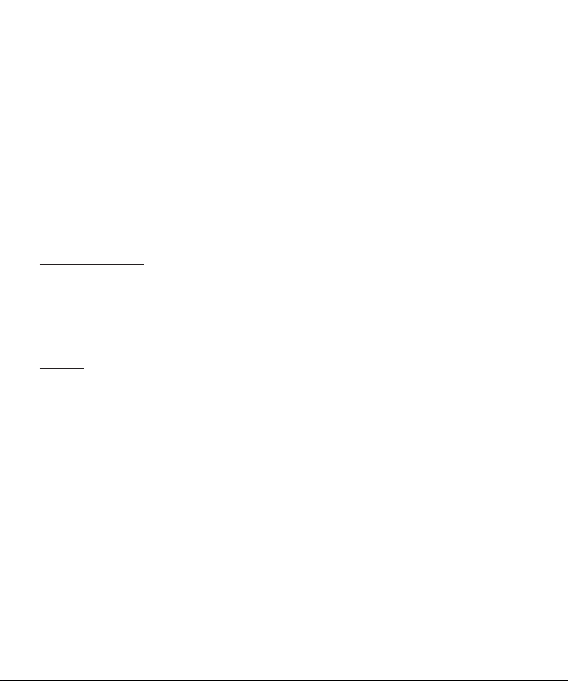
solicite más de $25,000.00 por daños, en cuyo caso el pago de estos gastos se regirá por las Normas de la
AAA. Salvo disposición contraria prevista en el presente documento, LG pagará a la AAA todos los gastos
documentales, administrativos y de arbitraje para cualquier arbitraje iniciado, de conformidad con las Normas
de la AAA y esta disposición de arbitraje. Si usted prevalece en el arbitraje, LG pagará honorarios y gastos
razonables de sus abogados en la medida requerida por las leyes vigentes. Si el árbitro considera que la
sustancia de su reclamo o la reparación solicitada en la demanda es frívola o se utiliza para un propósito
inadecuado (calificado según las normas establecidas en la Norma Federal de Procedimiento Civil 11 (b)),
el pago de todos los honorarios de arbitraje se regirá por las Normas de la AAA. En tal situación usted se
compromete a reembolsar a LG todos los fondos erogados previamente por ella, cuyo pago es, por otra parte,
su obligación, según las Normas de la AAA. Salvo disposición contraria, LG renuncia a cualquier derecho que
pudiera tener para solicitarle los honorarios y gastos de sus abogados, si LG prevalece en el arbitraje.
Audiencias y ubicación. Si su reclamo es por $25,000 o menos, usted puede optar que el arbitraje sea
realizado únicamente sobre la base de: (1) documentos presentados al árbitro, (2) a través de una audiencia
telefónica o (3) por una audiencia en persona, según lo establecido por las Normas de la AAA. Si su reclamo
excede $25,000, el derecho a una audiencia estará determinado por las Normas de la AAA. Cualquier
audiencia de arbitraje en persona se realizará en un lugar dentro del distrito judicial federal en el cual resida,
a menos que ambos acuerden otra ubicación o estemos de acuerdo con el arbitraje telefónico.
Exclusión. Usted puede quedarse fuera de este procedimiento de resolución de la disputa. Si se excluye,
ni usted ni LG pueden solicitar al otro que participe en un procedimiento de arbitraje. Para excluirse usted
debe enviar una notificación a LG, en un lapso de hasta 30 días continuos, contados a partir de la fecha de
la primera compra del consumidor del producto, ya sea por: (i) el envío de un correo electrónico a optout@
lge.com con el siguiente Asunto: “Exclusión del arbitraje” o (ii) llamada al 1-800-980-2973. Debe incluir en el
correo electrónico de exclusión o suministrar por teléfono: (a) su nombre y dirección; (b) la fecha en la cual
el producto fue comprado; (c) el nombre o el número del modelo del producto; y (d) el IMEI o MEID o número
del serial, según aplique (el IMEI o MEID o número del serial puede ser hallado (i) en la caja del producto;
(ii) en una etiqueta en la parte posterior del producto, debajo de la batería, si ésta es extraíble; o (iii) en el
menú de configuración a través de la siguiente ruta: Ajustes > Acerca del teléfono > Estado). Sólo puede
excluirse del procedimiento de resolución de conflictos en la forma descrita anteriormente (es decir, por correo
electrónico o por teléfono); ninguna otra forma de notificación será efectiva para hacerlo. Excluirse de este
procedimiento de resolución de controversias no afectará de ninguna manera la cobertura de la Garantía
Limitada, por lo que usted continuará disfrutando de todos sus beneficios. Si conserva este producto y no se
excluye, usted acepta todos los términos y condiciones de la cláusula de arbitraje descrita anteriormente.
Page 8
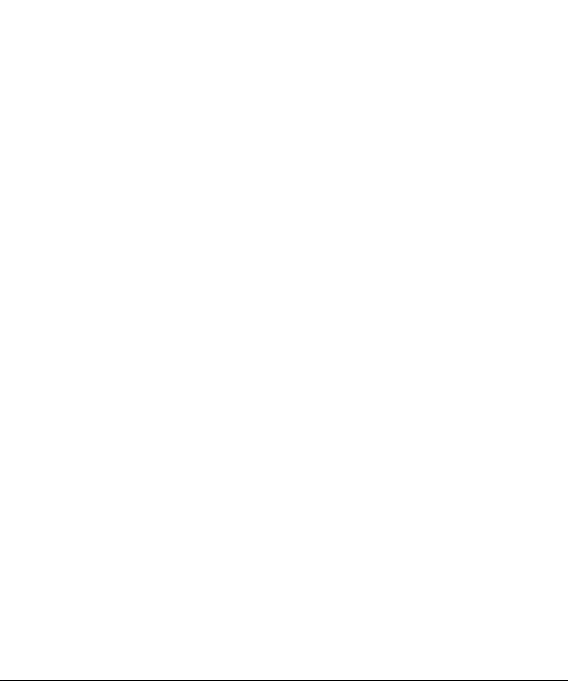
Contenido
Contenido ..........................................8
Aviso importante ............................11
Familiarizarse con el
dispositivo.......................................14
Vista frontal .......................................14
Vista posterior ...................................15
Cargar el dispositivo .........................17
Instalación de la tarjeta SIM o la
tarjeta microSD .................................19
Extraer la tarjeta de memoria ...........20
Bloqueo y desbloqueo del
dispositivo .........................................21
La pantalla principal .....................23
Sugerencias sobre la pantalla
táctil ..................................................23
Pantalla principal ..............................24
Personalizar la pantalla principal......25
Volver a las aplicaciones usadas
recientemente ...................................27
Panel de notifi caciones .....................27
Teclado en pantalla ...........................31
Funciones especiales ...................34
Toma de foto con un gesto manual ...34
KnockON............................................35
Knock Code........................................36
Ventana Doble ...................................37
QuickMemo+ .....................................38
QSlide ................................................43
QuickRemote .....................................44
Confi guración de la cuenta de
Google..............................................46
Creación de una cuenta de Google ...46
Iniciar sesión en la cuenta de
Google ...............................................46
Conectarse a redes y
dispositivos.....................................48
Wi-Fi ..................................................48
Bluetooth ...........................................49
Wi-Fi Direct .......................................51
SmartShare .......................................51
QPair ..................................................52
Transferencia de datos entre una
PC y su tablet ....................................54
Contactos ........................................55
Buscar un contacto............................55
Agregar un nuevo contacto ...............55
Contactos favoritos ...........................55
Crear un grupo...................................56
Page 9
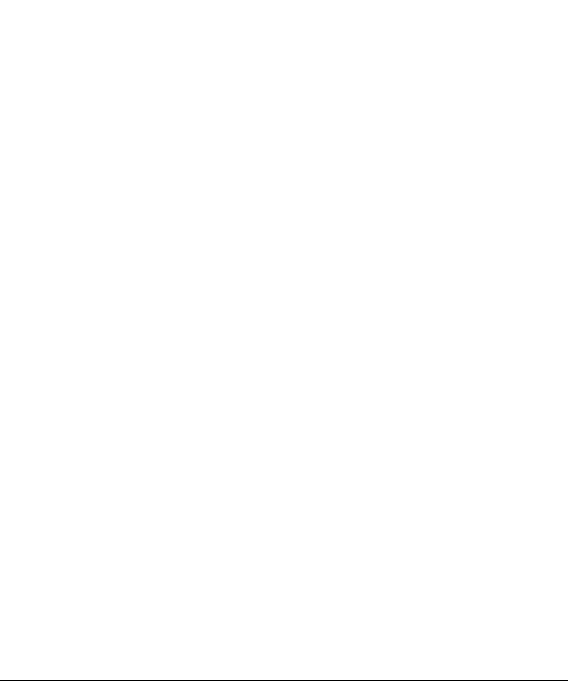
Correo electrónico ........................57
Confi gurar cuentas de correo
electrónico.........................................57
Usar las carpetas de las cuentas ......58
Redactar y enviar correos
electrónicos .......................................58
Cámara y video...............................59
Opciones de la cámara en el visor ....59
Opciones de ajustes avanzados ........60
Tomar una foto ..................................61
Una vez que ha tomado una foto ......62
Grabar un video .................................62
Dual Play ...........................................64
Después de grabar un video .............64
Galería ...............................................65
Multimedia......................................69
Música...............................................69
Utilidades ........................................72
Reloj ..................................................72
Calculadora .......................................73
Calendario .........................................74
Búsqueda por voz ..............................74
Descargas..........................................74
Explorar la Web .............................75
Navegador .........................................75
Chrome ..............................................77
Ajustes .............................................78
REDES INALÁMBRICAS ....................78
DISPOSITIVO .....................................80
PERSONAL.........................................85
SISTEMA ...........................................89
LG Bridge.........................................93
Características de LG Bridge.............93
Requisitos mínimos del sistema
para la instalación de LG Bridge .......94
Cómo conectar el teléfono móvil
a LG Bridge ........................................95
Cómo usar LG AirDrive ......................95
Actualización de software...........96
Actualización de software del
dispositivo .........................................96
Actualización del software del
dispositivo LG por aire (OTA,
Over-The-Air) .....................................96
Page 10
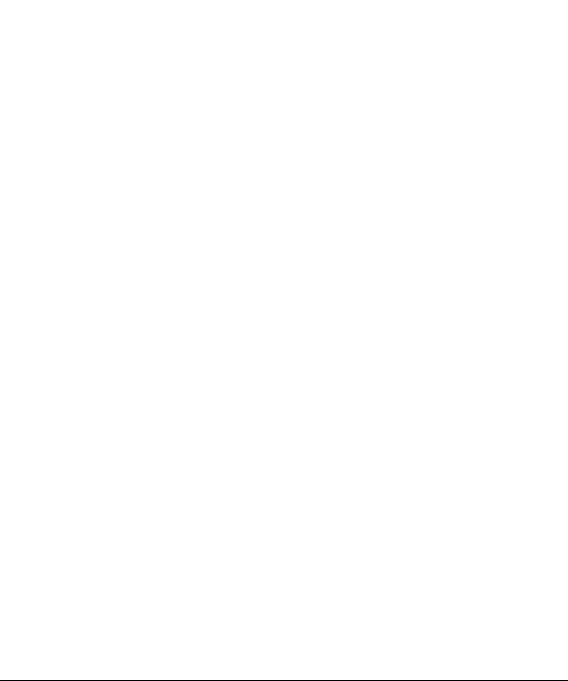
Sobre esta guía para el usuario..98
Marcas registradas .......................99
Marcas registradas ...........................99
DivX HD .............................................99
Dolby Digital Plus ............................100
Accesorios ....................................101
Solución de problemas...............102
Por su seguridad ..........................104
Page 11
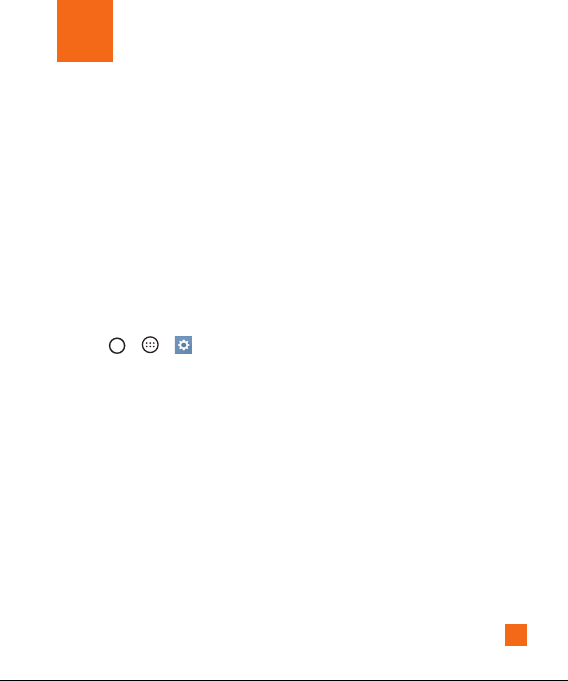
Aviso importante
¡Por favor, lea esta información antes de comenzar a
usar su tablet!
Antes de llevar la tablet a reparación o llamar a un representante del servicio técnico,
compruebe si alguno de los problemas que presenta la tablet se describe en esta sección.
1. Memoria del dispositivo
Es necesario comprobar la memoria del dispositivo y eliminar algunos datos, como
aplicaciones, para disponer de más espacio en la memoria.
Para desinstalar aplicaciones:
1 Toque > > > Aplicaciones.
2 Cuando se muestren todas las aplicaciones, desplácese y seleccione la aplicación que
desea desinstalar
3 Toque Desinstalar.
2. Optimizar la vida útil de la batería
Extienda la duración de su batería al desactivar funcionalidades que no necesite ejecutar
constantemente en segundo plano. Puede controlar la forma en que las aplicaciones y los
recursos consumen la energía de la batería.
Extensión de la vida útil de la batería de su dispositivo:
• Desactive las comunicaciones de radio cuando no las esté usando. Si no usa Wi-Fi,
Bluetooth o GPS, desactívelos.
.
11
Page 12
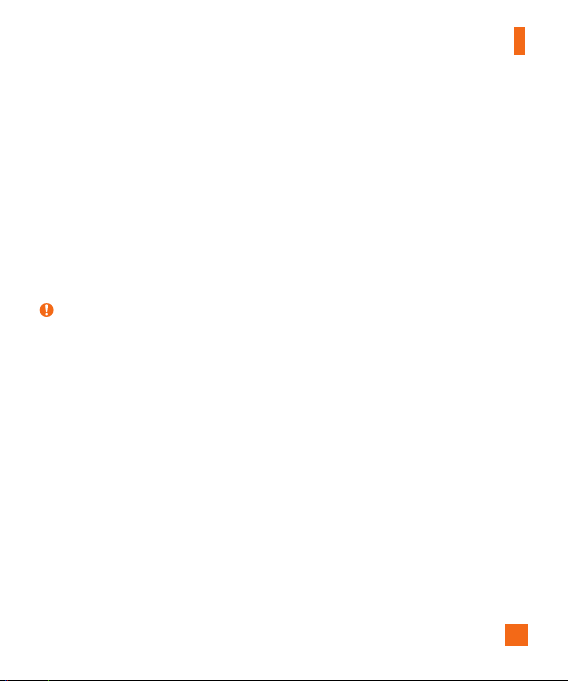
Aviso importante
• Disminuya el brillo de la pantalla y fije un límite de tiempo de pantalla más corto.
• Desactive la sincronización automática de Gmail, Calendario, Contactos y otras
aplicaciones.
• Algunas aplicaciones descargadas pueden consumir energía de la batería.
• Al utilizar aplicaciones descargadas, verifique el nivel de carga de la batería.
3. Antes de instalar una aplicación o un sistema
operativo de fuente abierta
ADVERTENCIA
X Si instala y utiliza un sistema operativo diferente al proporcionado por el fabricante,
puede hacer que el dispositivo no funcione correctamente. Además, la garantía de su
dispositivo se anulará.
X Para proteger el dispositivo y sus datos personales, descargue únicamente aplicaciones
que procedan de fuentes seguras, como Play Store™. Si se han instalado aplicaciones
de forma incorrecta en su dispositivo, es posible que este no funcione normalmente o
que se produzca un error grave. Debe desinstalar del dispositivo dichas aplicaciones y
todos sus datos y ajustes.
4. Abrir y alternar aplicaciones
Es fácil realizar varias tareas con Android; puede mantener más de una aplicación en
ejecución al mismo tiempo. No es necesario salir de una aplicación para abrir otra. Puede
utilizar varias aplicaciones abiertas y cambiar de una a otra. Android administra cada
aplicación, deteniéndolas e iniciándolas según sea necesario, para garantizar que las
aplicaciones inactivas no consuman recursos innecesariamente.
12
Page 13
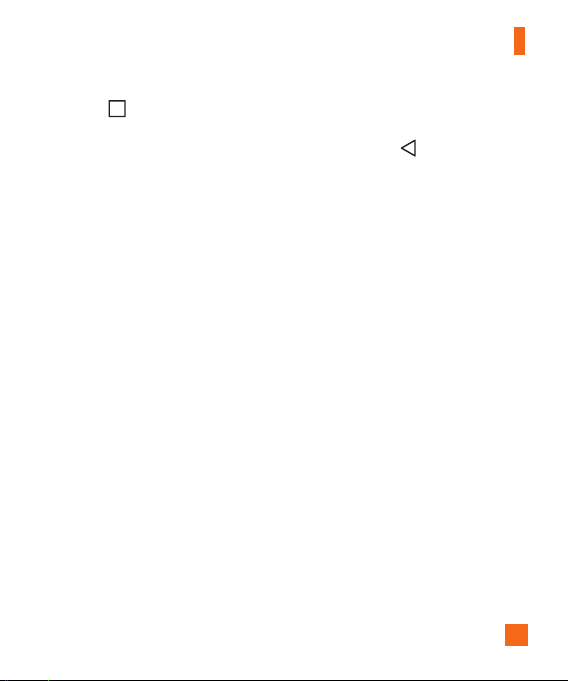
Aviso importante
1 Toque . Aparecerán vistas previas de aplicaciones recientemente utilizadas.
2 Toque la aplicación a la que desea acceder. Esta acción no detiene la ejecución de
la aplicación anterior en el segundo plano. Asegúrese de tocar
aplicación luego de usarla.
• Para cerrar una aplicación de la lista de aplicaciones recientes, deslice la vista previa
de la aplicación a la izquierda o a la derecha. Para borrar todas las aplicaciones, toque
Borrar todo.
para retirar una
5. Si la pantalla se congela
Si la pantalla se congela o el dispositivo no responde al intentar utilizarlo:
Mantenga presionada la Tecla Encender/Bloquear y la Tecla de Volumen Inferior
durante aproximadamente 8 segundos para reiniciar el dispositivo. Para apagar el
dispositivo, mantenga presionada la Tecla Encender/Bloquear y la Tecla de Volumen
Inferior durante aproximadamente 12 segundos. Si aun así no funciona, póngase en
contacto con el centro de servicio.
13
Page 14
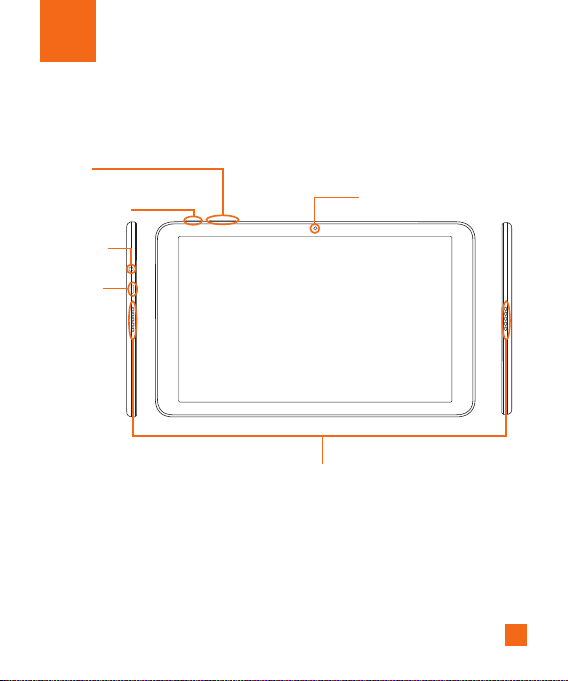
Familiarizarse con el dispositivo
Vista frontal
Teclas de
volumen
T
ecla Encender/
Bloquear
Conector del
auricular
Puerto para
cargador/USB
Altavoces
Lente de la cámara frontal
1414
Page 15
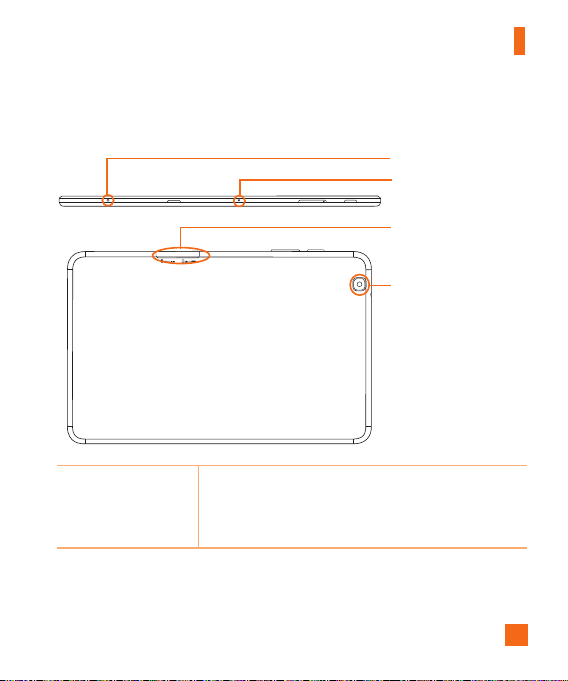
Vista posterior
Familiarizarse con el dispositivo
LED de infrarrojos (IR)
Micrófono
Ranura para la tarjeta
SIM/tarjeta microSD
Lente de la cámara
posterior
Lente de la cámara
frontal
Útil para tomarse fotos o grabar videos de usted mismo.
También podrá utilizarlo para mantener conversaciones
por video. Manténgala limpia para obtener un rendimiento
óptimo
15
Page 16
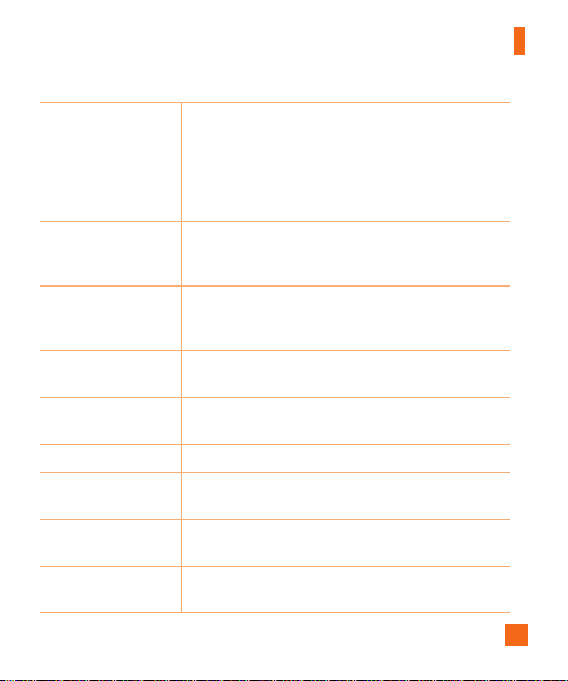
Teclas de volumen
Tecla Encender/
Bloquear
Conector del
auricular
Puerto para cargador/
USB
Altavoces
LED de infrarrojos (IR)
Micrófono
Ranura para la tarjeta
SIM/tarjeta microSD
Lente de la cámara
posterior
Familiarizarse con el dispositivo
Le permite ajustar el volumen del contenido multimedia.
Mantenga presionadas las dos teclas al mismo tiempo
mientras la pantalla está desbloqueada para acceder a
QuickMemo+. Presione la tecla inferior o superior dos veces
rápidamente para acceder a la cámara mientras la pantalla
está apagada o bloqueada.
Presione para bloquear/desbloquear la pantalla. Mantenga
presionado para apagar o prender la tablet, reiniciarla y
activar o desactivar el modo avión.
Le permite conectar auriculares para mantener
conversaciones con el manos libres. T
unos auriculares para escuchar música.
Le permite conectar la tablet y el cable USB para usarlo con
el adaptador de carga, su PC u otros accesorios compatibles.
Se usa para escuchar el audio de la función seleccionada
(p. ej., música, videos, clips de sonido, etc.).
Se usa como sensor para la aplicación QuickRemote.
Graba su voz y le permite usar funciones que se activen con
la voz.
Le permite insertar su tarjeta SIM y una tarjeta microSD.
Útil para tomar fotos y grabar videos. Manténgala limpia
para obtener un rendimiento óptimo
ambién puede conectar
16
Page 17

Cargar el dispositivo
Familiarizarse con el dispositivo
17
Page 18

Familiarizarse con el dispositivo
Cargue la batería antes de usar el dispositivo por primera vez. Use el cargador para cargar
la batería. También puede usarse una computadora para cargar la batería al conectar el
dispositivo a la computadora usando el cable USB.
ADVERTENCIA
X Use solo cargadores, baterías y cables aprobados por LG. Si usa cargadores, baterías
o cables no aprobados, podría causar demoras en la carga de la batería o mostrar un
mensaje acerca de la carga lenta. Igualmente pueden provocar una explosión de la
batería o daño al dispositivo, lo que no está cubierto por la garantía.
NOTA:
X El dispositivo tiene una batería interna recargable. Por su seguridad, no extraiga la
batería incorporada en el producto.
X La batería debe cargarse completamente antes de usar el dispositivo por primera vez
para prolongar su vida útil.
El dispositivo soporta una tarjeta microSD de hasta 2TB. Dependiendo del fabricante y el
tipo de la tarjeta de memoria, algunas tarjetas de memoria podrían no ser compatibles con
su dispositivo.
18
Page 19
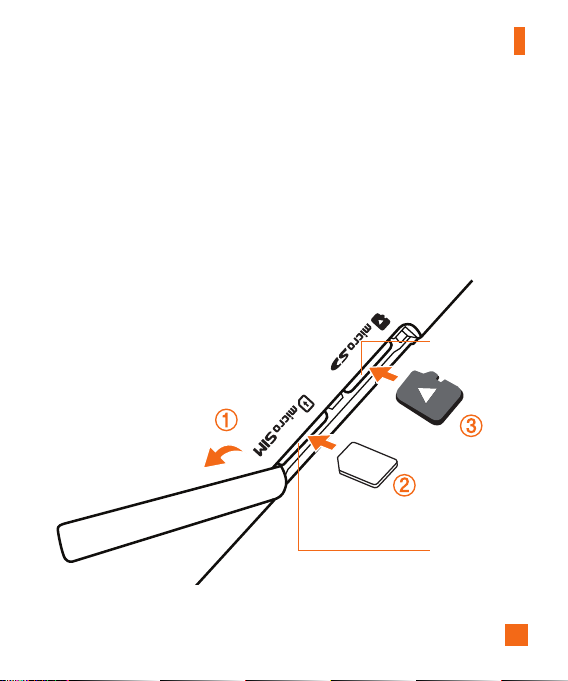
Familiarizarse con el dispositivo
Instalación de la tarjeta SIM o la tarjeta microSD
Antes de que pueda empezar a explorar su nuevo dispositivo, debe configurarlo.
El dispositivo es compatible con el uso de las tarjetas de memoria microSD con capacidad de
hasta 2TB. El contenido multimedia se puede guardar en la tarjeta microSD.
1 Abra la cubierta de la ranura para tarjetas SIM/microSD.
2 Deslice la tarjeta SIM en la ranura para tarjeta SIM como se muestra en la imagen
a continuación. Asegúrese de que el área de contacto dorada de la tarjeta quede
orientada hacia abajo.
Ranura para la
tarjeta microSD
Ranura para la
tarjeta microSD
19
Page 20
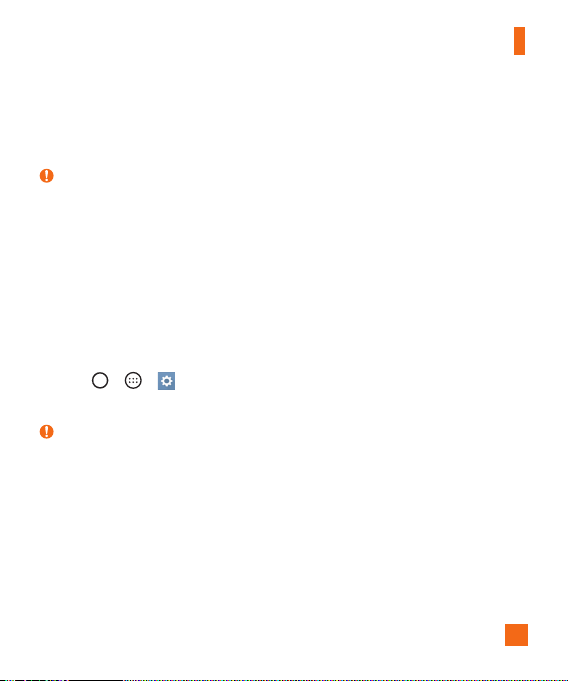
Familiarizarse con el dispositivo
3 Si desea usar la tarjeta de memoria, insértela en la ranura microSD. Asegúrese de
que la superfi cie de contacto dorada quede orientada hacia abajo. Deslice la tarjeta
microSD en la ranura hasta que encaje en su lugar, y cierre la cubierta de la ranura.
NOTA:
X Las tarjetas deben posicionarse como se muestra.
X La tarjeta microSD no se incluye.
X Sólo las tarjetas microSIM funcionan con este dispositivo.
X Dependiendo del fabricante y el tipo de la tarjeta de memoria, algunas tarjetas de
memoria podrían no ser compatibles con su dispositivo.
Extraer la tarjeta de memoria
Antes de extraer la tarjeta de memoria, desactívela primero para extraerla de forma segura.
1 Toque
2 Abra la cubierta de la ranura de la tarjeta y extraiga la tarjeta de memoria.
> > > Almacenamiento > Desactivar la MicroSD.
ADVERTENCIA
X No extraiga la tarjeta de memoria mientras el dispositivo está transfiriendo
información o esta está siendo accedida. Hacerlo puede causar daños en los datos o
en la tarjeta de memoria/dispositivo. LG no se responsabiliza de pérdidas que pueden
resultar del uso inadecuado de tarjetas de memoria dañadas, incluida la pérdida de
datos.
20
Page 21
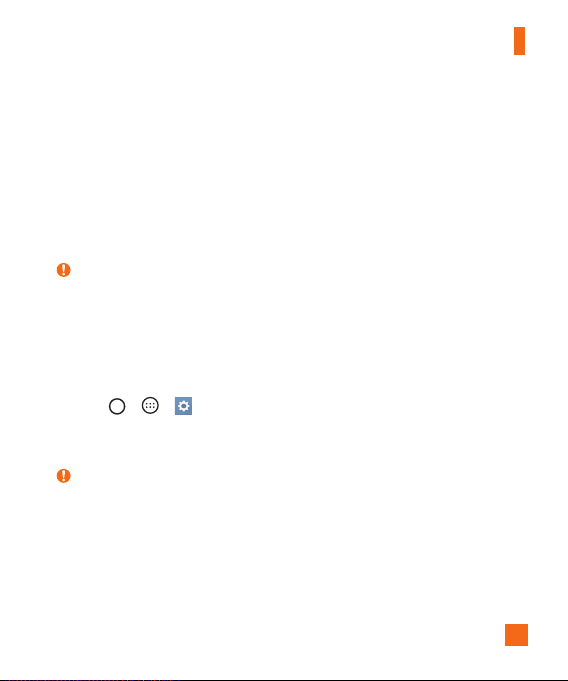
Familiarizarse con el dispositivo
Bloqueo y desbloqueo del dispositivo
Presionando la Tecla Encender/Bloquear apaga la pantalla y establece el dispositivo
en modo de bloqueo. El dispositivo se bloquea automáticamente si no se usa durante un
período especificado. De esta forma, se evita que las teclas se toquen por accidente y se
ahorra batería.
Para desbloquear el dispositivo, presione la Tecla Encender/Bloquear y deslice la pantalla
en cualquier dirección.
NOTA:
X Tocando la pantalla dos veces también puede activar la pantalla, al igual que la Tecla
Encender/Bloquear.
Cambio del método de bloqueo de pantalla
Puede cambiar la forma en que bloquea la pantalla para evitar que otras personas obtengan
acceso a su información personal.
1 Toque
2 Seleccione el bloqueo de pantalla que desee entre Ninguno, Deslizar, Knock Code,
> > > Bloqueo de pantalla > Seleccionar bloqueo de pantalla.
Patrón, PIN y Contraseña.
NOTA:
X Cree una cuenta de Google antes de establecer un patrón de desbloqueo y recuerde el
PIN de respaldo que creó al crear el patrón de bloqueo.
21
Page 22
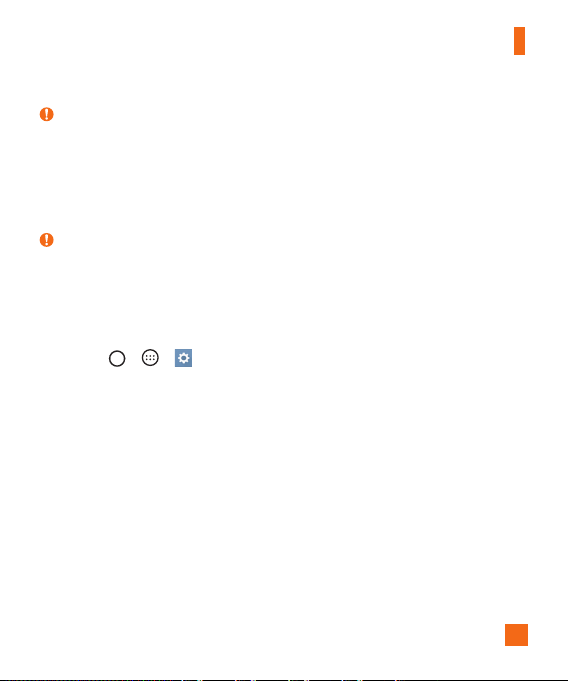
Familiarizarse con el dispositivo
¡Precaución!
X Si no ha creado una cuenta de Google en el dispositivo y ha olvidado el PIN, la
contraseña y el PIN de respaldo, tendrá que realizar un reinicio completo. Si realiza
un reinicio completo, se eliminarán todas las aplicaciones y los datos de usuario.
Recuerde realizar una copia de seguridad de los datos importantes antes de ejecutar
un reinicio completo.
¡SUGERENCIA! Bloqueo inteligente
X Puede usar Bloqueo inteligente para que desbloquear el dispositivo resulte más
sencillo. Puede configurarlo para mantener su dispositivo desbloqueado cuando tiene
un dispositivo Bluetooth de confianza conectado a él, cuando está en una ubicación
familiar como su casa, cuando reconoce su cara o voz o detecta su cuerpo.
X Configuración del Bloqueo inteligente
1 Toque
2 Antes de agregar dispositivos de confianza, lugares de confianza, cara de confianza,
> > > Bloqueo de pantalla > Smart Lock.
voz de confianza o detecta su cuerpo, tiene que configurar un bloqueo de pantalla
(Knock Code, patrón, PIN o contraseña).
22
Page 23

La pantalla principal
Sugerencias sobre la pantalla táctil
A continuación, se incluyen algunos consejos sobre cómo navegar por el dispositivo
• Tocar: Un solo toque con el dedo selecciona elementos, enlaces, accesos directos y
letras del teclado en pantalla.
• Tocar y mantener presionado: T
pantalla sin levantar el dedo hasta que ocurra una acción.
• Arrastrar: T
continuación, sin levantar el dedo, muévalo por la pantalla hasta encontrar la ubicación
de destino que desea usar. Puede arrastrar elementos en la pantalla principal para
recolocarlos.
• Deslizar o desplazar: Para desplazar o deslizar
superficie de la pantalla, sin detenerse cuando toca la pantalla por primera vez (de lo
contrario, arrastrará el elemento en vez de desplazarlo o deslizarlo).
• Tocar dos veces: T
• Unir y separar los dedos para acercar o alejar la imagen: Junte el dedo índice y
el pulgar o sepárelos para acercar o alejar cuando use el navegador, consulte mapas o
vea fotografías.
• Rotar la pantalla: Desde muchas aplicaciones y menús, la orientación de la pantalla
se ajusta a la orientación física del dispositivo.
oque y mantenga presionado un elemento por un momento y, a
oque dos veces para acercar una página web o un mapa.
NOTA:
X No ejerza demasiada presión; la pantalla táctil es lo suficientemente sensible para
detectar un toque suave, pero firme.
X Utilice la punta del dedo para tocar la opción deseada. Tenga cuidado de no tocar otros
botones.
oque y mantenga presionado un elemento en la
, mueva con rapidez el dedo por la
23
Page 24

La pantalla principal
Pantalla principal
La pantalla principal es el punto de partida de muchas aplicaciones y funciones. Le permite
agregar elementos como accesos directos a aplicaciones y widgets de Google para tener
acceso instantáneo a información y aplicaciones. Es la página predeterminada y accesible
desde cualquier menú al tocar
Muestran la información de estado del dispositivo, incluyendo la hora, la potencia de la
señal, el estado de la batería y los iconos de notificación.
Los Widgets son aplicaciones autocontenidas a las que se puede obtener acceso a
través de la pantalla de aplicaciones o la pantalla principal. A diferencia de un acceso
directo, un Widget puede funcionar como aplicación en pantalla. Toque un icono
(aplicación, carpeta, etc.) para abrirlo y usarlo.
Indica qué panel de pantalla principal está viendo actualmente.
Proporciona acceso rápido a la función de cualquier panel de la pantalla principal.
.
Barra de estado
Iconos de
aplicaciones y widgets
Indicador de ubicación
Área de botón rápido
Botones táctiles de inicio
24
Page 25
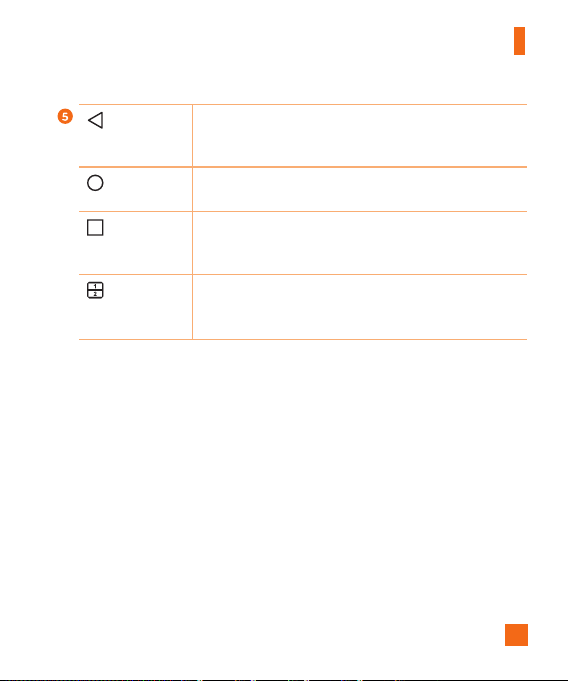
La pantalla principal
Botón Volver
Botón Inicio
Botón
Recientes
Botón
Ventana
Doble
Regresa a la pantalla anterior. También cierra elementos
emergentes como los menús, los diálogos y los teclados en
pantalla.
Vuelve a la Pantalla principal desde cualquier pantalla.
Manténgalo presionado para acceder al atajo de Google Now.
Muestra las aplicaciones usadas recientemente. Si mantiene
este botón presionado, abre un menú de las opciones
disponibles.
Tóquelo para cambiar al modo de ventana doble. Le permite
dividir la pantalla en dos para administrar dos aplicaciones
diferentes al mismo tiempo.
Pantalla principal ampliada
El sistema operativo ofrece varios paneles de pantalla principal para ofrecer más espacio
para agregar iconos, widgets y más.
• Deslice el dedo izquierdo hacia la izquierda o la derecha por la pantalla principal para
obtener acceso a paneles adicionales.
Personalizar la pantalla principal
Puede personalizar su pantalla principal al agregar aplicaciones y widgets y cambiar los
fondos de pantalla.
25
Page 26
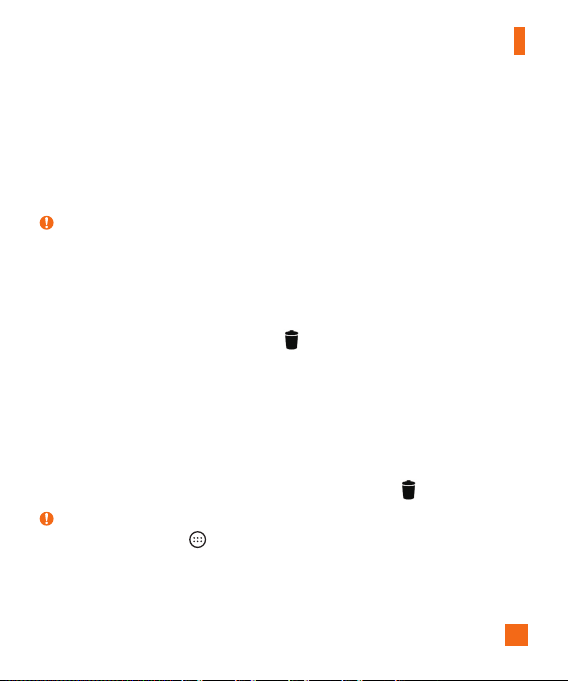
La pantalla principal
Agregar elementos a la pantalla principal
1 Toque y mantenga presionada la parte vacía de la pantalla principal.
2 Toque la etiqueta Aplicaciones o Widgets y seleccione el elemento que desea
. A continuación, verá ese elemento en la pantalla principal.
agregar
3 Arrástrelo a la ubicación que desea y levante el dedo.
SUGERENCIA:
X Para agregar un icono de una aplicación a la pantalla principal desde la pantalla de
aplicaciones, toque y mantenga presionada la aplicación que desea agregar.
Eliminar un elemento de la pantalla principal
• Mientras está en la pantalla principal, mantenga presionado el icono que desee
eliminar y, a continuación, arrástrelo hasta y suéltelo.
Agregar una aplicación al área de botones rápidos
• En la pantalla de aplicaciones o en la pantalla principal, mantenga presionado el
icono de una aplicación y arrástrelo al área de botones rápidos. Luego, suéltelo en la
ubicación deseada.
Eliminar una aplicación del área de botones rápidos
• Mantenga presionado el botón rápido que desee, arrástrelo hasta y suéltelo.
NOTA:
X El Botón Aplicaciones no se puede eliminar.
26
Page 27
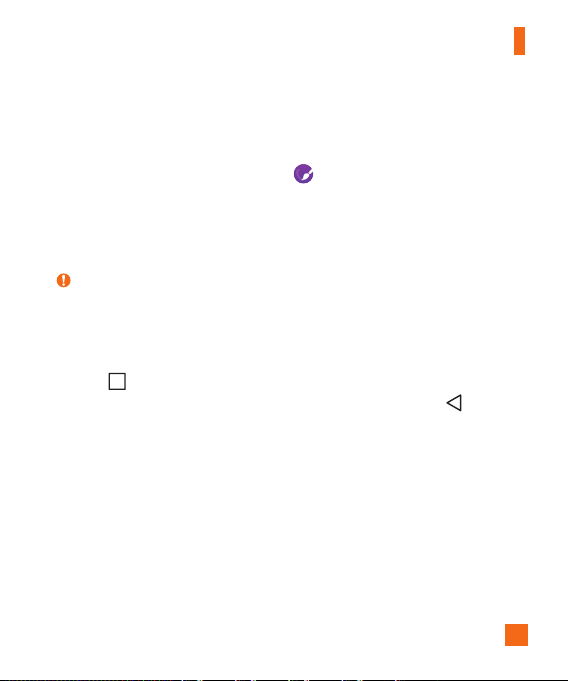
La pantalla principal
Personalización de los iconos de aplicaciones en la pantalla
principal
1 Mantenga presionado el icono de una aplicación hasta que se desbloquee de su posición
actual y luego suéltelo. El icono de edición aparece en la esquina superior derecha
de la aplicación.
2 Vuelva a tocar el icono de la aplicación y seleccione el diseño y tamaño del icono que
desea.
3 Toque OK para guardar los cambios.
NOTA:
X También puede tocar Agregar nuevo para personalizar los íconos con sus imágenes.
Volver a las aplicaciones usadas recientemente
1 Toque . Aparecerán vistas previas de aplicaciones recientemente utilizadas.
2 Toque la vista previa de una aplicación para abrir la aplicación. O toque
a la pantalla anterior.
para volver
Panel de notificaciones
Las notificaciones le alertan sobre la llegada de nuevos mensajes, eventos del calendario y
alarmas, así como también sobre eventos en curso, como descargas.
Cuando llega una notificación, su ícono aparece en la parte superior de la pantalla. Los
iconos de las notificaciones pendientes aparecen a la izquierda, y los iconos del sistema,
como de Wi-Fi y carga de batería, se muestran a la derecha.
27
Page 28
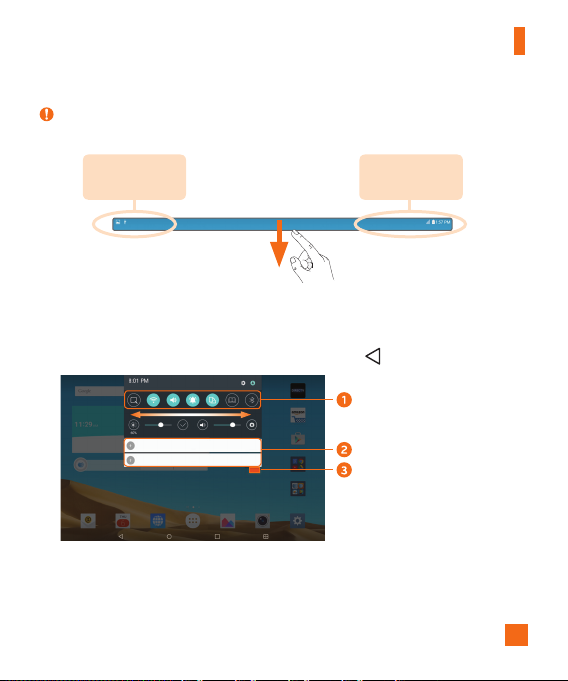
La pantalla principal
NOTA:
X Las opciones disponibles pueden variar según la región o el proveedor de servicio.
Notificaciones
pendientes
Notificaciones
del sistema
Cómo abrir el Panel de notificaciones
Deslice la Barra de estado hacia abajo para abrir el Panel de notificaciones. Para cerrar el
Panel de notificaciones, deslice la pantalla hacia arriba o toque .
Área de ajustes
rápidos
Notificaciones
Borrar
28
Page 29
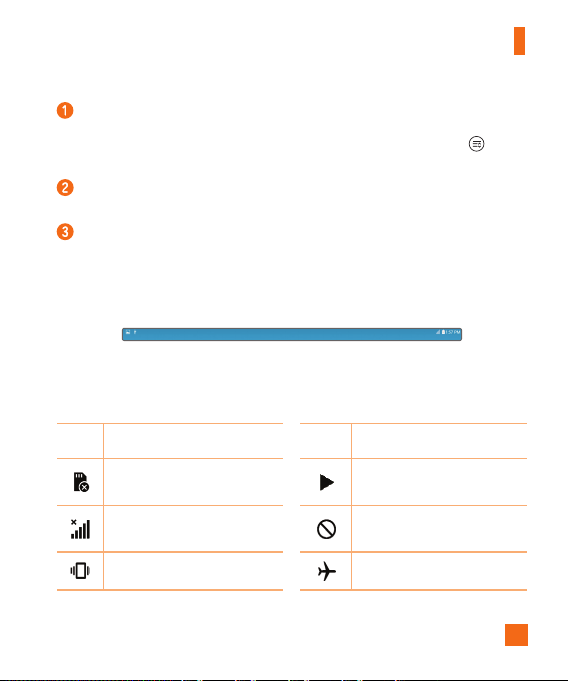
La pantalla principal
Toque cada botón de ajuste rápido para encenderla/apagarla. Mantenga presionado
el botón deseado para acceder directamente al menú de ajustes de la función. Para
ver más teclas de conmutación, deslícese a la izquierda o la derecha. Toque para
eliminar, agregar o reorganizar los botones de ajuste rápido.
Se muestran las notificaciones actuales, cada una con una breve descripción. Toque
una notificación para verla.
Toque para borrar todas las notificaciones.
Iconos de indicador en la Barra de estado
Los iconos de indicador se muestran en la Barra de estado en la parte superior de la
pantalla, e informan acerca de eventos de calendario y estados del dispositivo, entre otros.
Los iconos que se muestran en la parte superior de la pantalla proporcionan información
acerca del estado del dispositivo. En la tabla siguiente se muestran algunos de los iconos
más habituales.
Icono Descripción Icono Descripción
No hay tarjeta SIM
No hay señal de red disponible
Modo de vibración activado Modo avión activado
Se está reproduciendo una
canción en este momento
Sin interrupciones, ni siquiera
alarmas
29
Page 30
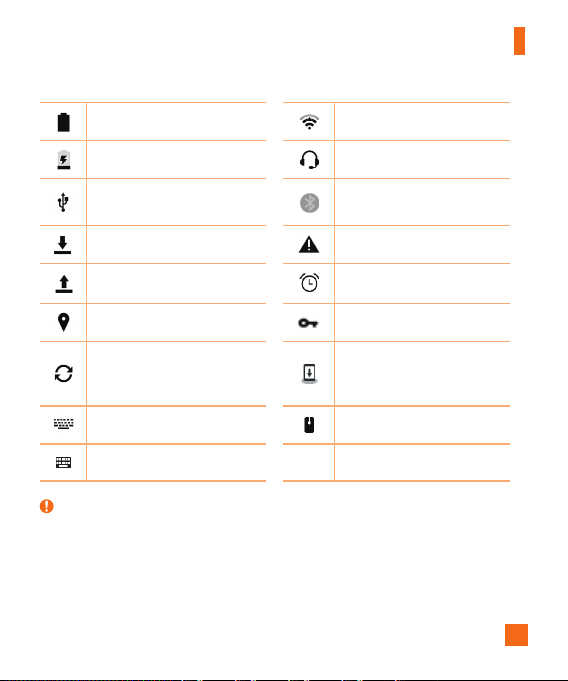
La pantalla principal
Batería cargada por completo Conectado a una red Wi-Fi
Batería en carga Auricular conectado
El dispositivo está conectado a
una PC con un cable USB
Descargando datos Advertencia del sistema
Cargando datos Hay una alarma establecida
GPS activado La VPN está activa
Los datos se están sincronizando
Elija método de escritura El mouse está conectado
El teclado está conectado
NOTA:
X La ubicación del icono en la Barra de estado puede diferir según la función o el
servicio.
Bluetooth está activado
Compartición de contenido
mediante servidor multimedia
habilitada
30
Page 31

La pantalla principal
Teclado en pantalla
Puede escribir texto utilizando el teclado en pantalla. El teclado en pantalla aparece en la
pantalla cuando toca un campo para ingresar texto disponible.
Uso del teclado e introducción de texto
Toque esta tecla una vez para poner en mayúscula la próxima letra que escriba. Tóquela
dos veces para que todas las letras se pongan en mayúscula.
Toque para introducir texto por voz. Toque y mantenga presionado para ingresar texto por
escritura manual o acceder al Clip Tray.
Toque esta tecla para introducir un espacio.
Toque para crear una nueva línea.
Toque esta tecla para borrar el carácter anterior.
Toque para cambiar el tipo de teclado. Cuando el teclado está desacoplado, arrastre
esta tecla para mover el teclado hacia arriba o abajo.
• Acoplar o desacoplar – Le permite bloquear o desbloquear el teclado.
31
Page 32

La pantalla principal
• Dividir o unir – Le permite dividir el teclado para introducir texto fácilmente con
ambas manos. También puede separar dos dedos a través de la pantalla para dividir el
teclado. Junte dos dedos a través de la pantalla para unir el teclado.
• Flotar – Muestra un teclado pequeño flotando y le permite moverlo en la pantalla.
32
Page 33

La pantalla principal
Introducir caracteres especiales
El teclado en pantalla le permite ingresar caracteres especiales.
Por ejemplo, para ingresar una "á", mantenga presionado el botón "a" hasta que aparezca el
emergente y se muestren caracteres especiales relacionados. Sin levantar el dedo, arrástrelo
hasta el carácter especial deseado. Cuando esté resaltado, levante su dedo.
NOTA:
X Un símbolo en la esquina superior derecha indica que hay caracteres adicionales
disponibles para esa tecla.
33
Page 34

Funciones especiales
Toma de foto con un gesto manual
La función de Toma de foto con un gesto manual le permite tomar una foto con la cámara
frontal haciendo un gesto con su mano.
Para tomar una foto
Hay dos formas de usar la función Toma de foto con un gesto manual.
• Levante su mano, con la palma extendida, hasta que la cámara frontal la detecte y
aparezca un recuadro en la pantalla. Luego cierre la mano para formar un puño y que se
active el temporizador, lo que le da tiempo para prepararse.
O
• Levante su mano, con el puño cerrado, hasta que la cámara frontal la detecte y
aparezca un recuadro en la pantalla. Luego abra el puño para iniciar el temporizador y
prepararse.
o
3434
Page 35

Funciones especiales
KnockON
La función KnockON le permite tocar la pantalla dos veces rápidamente para encenderla o
apagarla fácilmente.
Para encender la pantalla.
1 Toque el centro de la pantalla dos veces rápidamente para encender la pantalla.
2 Desbloquee la pantalla o acceda a cualquiera de los accesos directos o widgets
disponibles.
Para apagar la pantalla.
1 Toque dos veces en un área vacía de la pantalla principal o en la Barra de estado.
2 La pantalla se apagará.
NOTA:
X Toque el área central de la pantalla. Si toca la parte inferior o superior, la tasa de
reconocimiento puede disminuir.
35
Page 36

Funciones especiales
Knock Code
La función Knock Code le permite crear su propio código de desbloqueo mediante una
combinación de toques en la pantalla. Puede acceder a la pantalla principal directamente
cuando la pantalla está apagada tocando la misma secuencia en la pantalla.
NOTA:
1 Toque > > > Bloqueo de pantalla > Seleccionar bloqueo de pantalla
> Knock Code.
2 Toque los cuadros formando un patrón para establecer el Knock Code. El patrón del
Knock Code puede ser de 3 a 8 toques.
Desbloquear la pantalla con el Knock Code
Cuando se apague la pantalla, puede desbloquearla si toca el patrón de Knock Code que ya
estableció.
X Si ingresa un Knock Code incorrecto 6 veces, aparecerá la pantalla principal de sesión
de su cuenta Google o la pantalla de ingreso de su PIN de seguridad.
X Use la punta del dedo en lugar de la uña para tocar la pantalla para activarla y
desactivarla.
X La orientación es siempre horizontal cuando la pantalla está apagada.
36
Page 37

Funciones especiales
Ventana Doble
Esta funcionalidad le permite realizar varias tareas al mismo tiempo al dividir la pantalla en
dos, para que pueda usar dos aplicaciones compatibles al mismo tiempo.
1 Toque
2 Toque o arrastre el icono de aplicación de la aplicación que desee usar.
> Ventana Doble
O
.
Toque
Toque para visualizar las opciones del menú Ventana Doble, o arrastre para
cambiar el tamaño de las pantallas divididas.
Permite cambiar las dos pantallas.
Permite ver la lista de aplicaciones.
Permite cambiar la ventana seleccionada a pantalla completa.
Permite cerrar la ventana de la aplicación actualmente seleccionada.
NOTA:
X La función Ventana Doble está habilitada por defecto. Puede habilitar o deshabilitar
Ventana Doble desde el menú de Ajustes.
1 Toque
2 Deslice el botón hasta Encendido o Apagado.
> > > Ventana Doble.
37
Page 38

Funciones especiales
QuickMemo+
La función QuickMemo+ le permite capturar imágenes de pantalla para crear notas y dibujar
en ellas o introducir texto.
La función QuickMemo+ es diferentes dependiendo de los siguientes cuatro puntos de
entrada.
Cómo usar la aplicación QuickMemo+
1 Toque > > para crear y administrar notas divertidas y personalizadas.
2 Cree una nota con las siguientes opciones:
Toque para guardar la nota que ha creado.
Toque esta opción para deshacer la acción más reciente.
Toque esta opción para rehacer la acción más recientemente borrada.
Toque para ingresar texto en su nota.
Toque esta opción seleccionar el tipo de bolígrafo y el color.
Toque para usar el lazo y borrar las marcas de bolígrafo de las notas.
Toque para acceder a opciones adicionales.
38
Page 39

Funciones especiales
NOTA:
X Utilice la punta del dedo o el lápiz óptico al usar la función QuickMemo+. No use las
uñas.
3 Toque
4 Para ver las notas guardadas, toque
para guardar la nota actual en la aplicación QuickMemo+.
> > y seleccione la nota deseada.
Acceder a QuickMemo+ utilizando la función Compartir
Permite acceder a la aplicación QuickMemo+ y adjuntar archivos utilizando la función
Compartir.
1 Selecciona un archivo, por ejemplo una imagen.
2 Toque > en el menú Enviar a través de.
3 Edita la nota como desee.
39
Page 40

Funciones especiales
Cómo usar el panel de QuickMemo+
El panel de QuickMemo+ en la pantalla principal le permite acceder rápidamente a la
aplicación QuickMemo+ para crear notas fácilmente.
1 Mientras está en la pantalla principal, deslice hacia la izquierda para acceder al panel
de QuickMemo+.
2 Toque en cualquier parte de la pantalla para crear la nota.
3 T
oque para guardar la nota actual en la aplicación QuickMemo+.
NOTA:
X Puede agregar o eliminar el panel de QuickMemo+ de la pantalla principal.
• Mediante el menú de Ajustes.
Si no quiere ver el panel de QuickMemo+ en la pantalla principal, puede deshabilitarlo.
oque > > > Pantalla principal > Desactiva la opción QuickMemo+
T
Panel.
O
40
Page 41

Funciones especiales
• Mediante la pantalla principal.
Si desea eliminar el panel de QuickMemo+ de la pantalla principal, pellizca la
pantalla principal, mantenga presionado el panel y arrástrelo hacia y luego
suéltelo. Puede volver a activarlo más tarde en la pantalla principal tocando >
Pantalla principal > Activa la opción QuickMemo+ Panel.
X Mientras utiliza la aplicación QuickMemo+, usa dos dedos para desplazar hacia abajo y
acceder a más espacio para la nota.
30%
30%
41
Page 42

Funciones especiales
Capturar una imagen de la pantalla y dibujar en ella
Puede capturar una imagen de la pantalla y dibujar o escribir unas notas en ella.
1 Al visualizar la pantalla que desea capturar y la nota que desea dibujar,
• Arrastre la barra de estado hacia abajo y toque
O
• Mantenga presionada la T
Inferior al mismo tiempo para acceder a QuickMemo+ mientras la pantalla está
desbloqueada.
2 Toque
3 Toque
para insertar texto.
para guardar la nota actual en QuickMemo+ o en la Galería.
ecla de Volumen Superior y la Tecla de Volumen
.
Para ver la nota guardada
• Toque > > > la carpeta QuickMemo+.
O
• Toque
> > y seleccione la nota deseada.
42
Page 43

Funciones especiales
QSlide
Desde cualquier pantalla, use el panel de notificaciones para acceder fácilmente y usar las
funciones de Video, Agenda, Calculadora, y otras más, con QSlide.
Toque para expandir la ventana a tamaño completo.
Toque para ajustar la transparencia de la ventana.
Toque para cerrar la ventana QSlide.
Arrastre para ajustar el tamaño.
1 Deslice la Barra de estado hacia abajo y luego toque QSlide para visualizar las
aplicaciones de QSlide disponibles. Luego toque la aplicación deseada desde la sección
Aplicaciones QSlide.
O
Al usar aplicaciones que soporten QSlide, toque > QSlide. Esta funcionalidad se
visualiza como una pantalla pequeña en la pantalla.
2 Puede usar y tocar la pantalla bajo las ventanas QSlide cuando la barra de
transparencia no está llena
NOTA:
X QSlide puede soportar hasta dos ventanas al mismo tiempo.
.
43
Page 44

Funciones especiales
QuickRemote
QuickRemote convierte a su dispositivo en un control remoto universal para su TV y receptor
digital.
>
1 Deslice la Barra de estado hacia abajo y toque
O
> > > .
Toque
NOTA:
X Puede tocar para rápidamente activar y desactivar QuickRemote desde el Panel de
notificaciones.
2 Seleccione el tipo y la marca del dispositivo, luego siga las instrucciones que
aparecerán en pantalla para confi gurar el dispositivo.
.
44
Page 45

Funciones especiales
3 Después de haber completado la confi guración inicial, puede acceder fácilmente a
QuickRemote desde el Panel de notifi caciones. Abra el Panel de notifi cación y use las
funciones de QuickRemote.
NOTA:
X QuickRemote opera de la misma manera que las señales de un control remoto infrarrojo
(IR) normal. Trate de no cubrir el sensor infrarrojo en el extremo del dispositivo cuando use
la función de QuickRemote. Esta función puede no estar habilitada según el modelo, el
fabricante o la empresa de servicio.
45
Page 46

Confi guración de la cuenta de Google
La primera vez que abra una aplicación de Google en el dispositivo, se le requerirá que inicie
sesión con su cuenta de Google. Si no tiene una cuenta de Google, se le pedirá que cree
una.
Creación de una cuenta de Google
1 Toque > > > Cuentas y sincronización
2 To que Agregar cuenta > Google > O crear una nueva cuenta.
3 Escriba su nombre y apellidos y luego toque SIGUIENTE.
4 Escriba un nombre de usuario y toque SIGUIENTE. El dispositivo se comunicará con los
servidores de Google y comprobará la disponibilidad del nombre de usuario.
5 Introduzca su contraseña y toque SIGUIENTE.
6 Siga las instrucciones e ingrese la información obligatoria y opcional sobre la cuenta.
Espere mientras el servidor crea su cuenta.
Iniciar sesión en la cuenta de Google
1 Toque > > > Cuentas y sincronización
2 Toque Agregar cuenta > Google.
3 Ingrese su dirección de correo electrónico y toque SIGUIENTE.
4 Sigue las instruccione en la pantalla.
Después de iniciar sesión, el dispositivo se sincronizará con servicios de Google, tales como
Gmail, Contactos y Google Calendar. También puede usar Maps, descargar aplicaciones de
Play Store, respaldar sus ajustes en los servidores de Google y aprovechar otros servicios de
Google en su dispositivo.
4646
Page 47

Configuración de la cuenta de Google
IMPORTANTE
X Algunas aplicaciones, como Calendario, sólo funcionan con la primera cuenta de
Google que agrega. Si tiene intenciones de usar más de una cuenta de Google en el
dispositivo, debe asegurarse de iniciar sesión primero en la cuenta con la que desea
usar esas aplicaciones. Cuando inicie sesión, los contactos, mensajes de Gmail,
eventos del calendario y otra información obtenida de esas aplicaciones y servicios en
la web se sincronizan con su dispositivo. Si no inicia sesión en una cuenta de Google
durante la configuración, se le pedirá que lo haga o cree una la primera vez que inicie
una aplicación que requiera una cuenta de Google, como Gmail o Play Store.
X Si tiene una cuenta empresarial a través de su compañía u otra organización, el
departamento de TI puede contar con instrucciones especiales sobre cómo iniciar
sesión en esa cuenta.
47
Page 48

Conectarse a redes y dispositivos
Wi-Fi
Puede utilizar el acceso a Internet de alta velocidad dentro de la cobertura del punto de
acceso (AP) inalámbrico.
Conectarse a redes de Wi-Fi
1 Toque > > > Wi-Fi.
2 Toque
3 Toque una red para conectarse a ella.
• Si la red está protegida con un icono de candado, necesitará ingresar una clave de
seguridad o una contraseña.
4 La Barra de estado muestra iconos que indican el estado de Wi-Fi.
NOTA:
X Si está fuera de la zona Wi-Fi o ha configurado el Wi-Fi en apagado el dispositivo
podría conectarse automáticamente a la web usando datos móviles e incurrir en cargos
por datos.
¡SUGERENCIA! Cómo obtener la dirección MAC
X Toque > > > Wi-Fi > > Wi-Fi avanzado > Dirección MAC.
para activar el Wi-Fi y empezar a buscar redes Wi-Fi disponibles.
4848
Page 49

Conectarse a redes y dispositivos
Bluetooth
Bluetooth es una tecnología de comunicaciones de corto alcance que le permite conectarse
de forma inalámbrica a diversos dispositivos Bluetooth, como audífonos y kits de manos
libres para autos, dispositivos de mano, computadoras, impresoras y dispositivos
inalámbricos habilitados para Bluetooth.
NOTA:
X LG no se responsabiliza por la pérdida, la intercepción o el uso incorrecto de los datos
enviados o recibidos a través de la función de Bluetooth.
X Siempre asegúrese de recibir y compartir datos con dispositivos que sean confiables y
estén protegidos en forma adecuada.
X Si existen obstáculos entre los dispositivos, la distancia operativa puede reducirse.
X Algunos dispositivos, especialmente los que no han sido probados ni aprobados por
Bluetooth SIG, pueden ser incompatibles con su dispositivo.
Emparejar el dispositivo con otro dispositivo Bluetooth
1 Toque > > > Bluetooth.
2 Toque
3 Toque BUSCAR para ver los dispositivos visibles dentro del alcance.
4 Elija de la lista el dispositivo con el que desea vincularlo. Cuando el emparejado se
completa correctamente, el dispositivo se conecta al otro dispositivo.
NOTA:
X Emparejar dos dispositivos Bluetooth en un solo proceso. Una vez que se haya creado
un emparejamiento, los dispositivos seguirán reconociéndose e intercambiando
información.
para activar la conexión Bluetooth.
49
Page 50

Conectarse a redes y dispositivos
SUGERENCIA:
X Consulte la documentación que se incluye con el dispositivo Bluetooth para obtener
información sobre el modo de vinculación y el código de acceso (generalmente, 0 0 0
0, cuatro ceros).
Envío de datos vía Bluetooth
1 Seleccione un archivo o elemento, como un contacto o un archivo de medios.
2 Seleccione la opción para enviar datos a través de Bluetooth.
3 Busque un dispositivo habilitado con Bluetooth y cuando lo encuentre, vincule su
dispositivo con él.
• Debido a las diferentes especificaciones y funciones de otros dispositivos compatibles
con Bluetooth, la pantalla y las operaciones deben ser diferentes, y es posible que las
funciones como transferir o intercambiar no estén disponibles en todos los dispositivos
compatibles con Bluetooth.
Recepción de datos vía Bluetooth
1 Toque > > > Bluetooth.
2 Toque
3 Recibirá una solicitud para aceptar un intento de emparejado desde el dispositivo que
realiza el envío. Asegúrese de seleccionar ACEPT
para activar la conexión Bluetooth.
AR.
50
Page 51

Conectarse a redes y dispositivos
Wi-Fi Direct
Wi-Fi Direct ofrece una conexión directa entre dispositivos habilitados para Wi-Fi sin requerir
un punto de acceso.
Activación de Wi-Fi Direct
1 Toque > > > Wi-Fi.
2 Toque
> Wi-Fi avanzado > Wi-Fi Direct.
NOTA:
X Cuando está en este menú, su dispositivo es visible para otros dispositivos Wi-Fi Direct
cercanos.
SmartShare
SmartShare le permite recibir contenido multimedia utilizando Galería y Música.
1 Mientras visualiza el contenido que desea compartir, toque
2 En la lista, toque el dispositivo que desea con el que desea compartir.
• Si el dispositivo no se encuentra en la lista, asegúrese de que esté activada la conexión
Wi-Fi, Wi-Fi Direct o Bluetooth. A continuación, toque NUEV
Disfrutar de los contenidos de dispositivos cercanos
1 Para conectar dispositivos cercanos a su dispositivo, toque la opción Dispositivos
cercanos en las aplicaciones Galería y Música.
• Asegúrese de que el dispositivo y los dispositivos cercanos estén conectados a la
misma red Wi-Fi, y de que el servicio DLNA esté activado en el dispositivo cercano.
o > SmartShare.
A BÚSQUEDA.
51
Page 52

Conectarse a redes y dispositivos
2 Toque el dispositivo al que se desee conectar.
Si el dispositivo no se visualiza en la lista, toque Buscar dispositivos cerca.
3 Después de establecer una conexión podrá disfrutar del contenido en su dispositivo.
QPair
Al conectar su dispositivo y su dispositivo móvil vía QPair, puede sincronizar sus llamadas
entrantes, mensajes y notificaciones de redes sociales entre su tablet y su dispositivo móvil.
1 Ejecute QPair y toque AJUSTES INICIALES > Iniciar en su tablet primero y luego
ejecute los mismos pasos en su dispositivo.
SUGERENCIA:
X Es posible que QPair no esté instalado en el dispositivo. Vaya a la tienda Google Play,
busque QPair e instálelo.
52
Page 53

Conectarse a redes y dispositivos
NOTA:
X QPair funciona con dispositivos que tengan Android 4.1 o una versión superior. Es
posible que exista una limitación en cuanto a las funciones de acuerdo al modelo de
su dispositivo.
X Dado que QPair usa la función Bluetooth, podría no operar de manera normal si cambia
los ajustes Bluetooth mientras QPair está en uso.
2 La conexión Bluetooth se encenderá y podrá emparejar los dispositivos.
Funciones QPair
Notificación de llamada: Envía a la tablet una notificación cuando el dispositivo recibe
una llamada. La notificación muestra el número de la persona que llama y le permitirá
responder y rechazar esa llamada. También puede cambiar los ajustes de llamada, como el
tono, el volumen del tono, tono con vibración o enviar un mensaje de rechazo al recibir una
llamada.
NOTA:
X Sólo puede recibir una llamada soportada por la tecnología Bluetooth. No es posible
marcar una llamada desde la tablet con la funcionalidad QPair.
Notificación de mensaje: Envía a la tablet una notificación cuando el dispositivo recibe
un mensaje. También puede cambiar ajustes del mensaje, como mensaje emergente, vista
previa del mensaje, sonido de notificación y vibración de notificación.
Redes sociales: Muestra una notificación de redes sociales en la Barra de estado de la
tablet cuando esta llega al dispositivo.
NOTA:
X Para habilitar esta función, active la opción Notificaciones de red social QPair en
su dispositivo (Ajustes > Accesibilidad > Notificaciones de red social QPair).
Esta opción le permite recibir notificaciones de redes sociales en su tablet.
53
Page 54

Conectarse a redes y dispositivos
Transferir QuickMemo+: Guarda su QuickMemo+ actual en la Galería de la tablet, y
después sincroniza la Galería de la tablet con la Galería de su dispositivo.
Transferencia de datos entre una PC y su tablet
Puede copiar o mover datos entre una PC y su tablet.
Transferencia de datos
1 Conecte su dispositivo a una PC usando el cable USB incluido con el dispositivo
2 Abra el panel de notifi caciones, toque la conexión USB actual, y seleccione
Sincronización multimedia (MTP).
3 Aparecerá una ventana emergente en la PC, desde la que puede transferir los datos
deseados.
NOTA:
X Se requiere instalar en la PC el Controlador de dispositivo móvil LG United para poder
detectar el dispositivo.
X Verifique los requisitos para usar Sincronización multimedia (MTP).
Elementos Requisitos
SO Microsoft Windows XP SP3, Vista o superior
Versión del Reproductor de Windows
Media
X Refiérase a www.android.com/filetransfer/#tips para usar MTP en el sistema operativo
Mac.
Reproductor de Windows Media 10 o superior
54
Page 55

Contactos
Puede agregar contactos al dispositivo y sincronizarlos con los contactos de la cuenta de
Google u otras cuentas que sean compatibles con la sincronización de contactos.
Buscar un contacto
1 Toque > > para abrir sus contactos.
2 Toque Buscar contactos e ingrese el nombre del contacto con el teclado.
Agregar un nuevo contacto
1 Toque > > > .
2 Seleccione la cuenta que desee (si procede).
3 Si desea agregar una foto al nuevo contacto, toque el área de imágenes.
Elija T
omar una foto o Seleccionar desde la galería.
4 Ingrese la información que desee del contacto.
5 Toque GUARDAR.
Contactos favoritos
Puede clasificar los contactos a los que llama con frecuencia como favoritos.
Cómo agregar un contacto a los favoritos
1 Toque > > para abrir sus contactos.
2 Toque un contacto para ver sus detalles.
3 Toque la estrella en la esquina superior derecha de la pantalla de detalles del contacto.
La estrella se vuelve dorada.
55
Page 56

Contactos
Eliminar un contacto de la lista de favoritos
1 Toque > > > Favoritos.
2 Seleccione un contacto para ver sus detalles.
3 Toque la estrella dorada en la esquina superior derecha de la pantalla de detalles
del contacto. La estrella se pondrá de color oscuro y se eliminará el contacto de sus
favoritos.
Crear un grupo
1 Toque la opción para abrir sus contactos.
2 Toque Grupos >
3 Introduzca un nombre para el nuevo grupo.
4 Toque Agregar miembros para agregar contactos al grupo.
5 Seleccione los contactos que desee y toque AGREGAR.
6 Toque GUARDAR para guardar el grupo.
NOTA:
X Si borra un grupo, los contactos asignados a ese grupo no se perderán. Permanecerán
en su lista de contactos.
.
56
Page 57

Correo electrónico
Puede usar la aplicación E-mail para leer correos electrónicos de proveedores que no sean
Gmail.
Configurar cuentas de correo electrónico
La primera vez que abra la aplicación Correo electrónico se iniciará un asistente de
configuración que le ayudará a agregar una cuenta de correo electrónico.
1 To que
2 Seleccione el proveedor deseado.
3 Ingrese su dirección de correo electrónico y contraseña, luego toque SIGUIENTE.
4 Siga las indicaciones en pantalla para completar la confi guración.
> > .
• Para agregar otra cuenta de correo electrónico, toque
cuenta.
• Para cambiar la configuración general del correo electrónico, toque
Ajustes generales.
• Para borrar una cuenta de correo electrónico, toque
cuenta > Seleccione la cuenta que desea eliminar > BORRAR > SÍ .
> Ajustes > Agregar
> Ajustes > > Remover
> Ajustes >
57
Page 58

Correo electrónico
Usar las carpetas de las cuentas
Cada cuenta tiene sus propias carpetas Buzón de entrada, Buzón de salida, Enviados y
Borradores. Según las funciones que admita el proveedor de servicios de la cuenta, puede
contar con carpetas adicionales.
• Toque > > > Agregar carpeta (en el lado izquierdo de la pantalla).
Redactar y enviar correos electrónicos
1 Para utilizar la cuenta de correo electrónico, toque para crear un correo electrónico
nuevo.
2 Ingrese una dirección para el destinatario del mensaje. Al escribir el texto, se sugieren
direcciones que coinciden con los contactos. Separe varias direcciones con punto y
coma.
3 Toque el campo Cc/Cco para enviar una copia o copia oculta a otros contactos/
direcciones de correo electrónico.
4 Toque el campo de texto e introduzca su mensaje.
5 Toque ADJUNT
6 Toque ENVIAR para enviar el mensaje.
AR para adjuntar el archivo que desea enviar con su mensaje.
58
Page 59

Cámara y video
Opciones de la cámara en el visor
Puede usar la cámara o videocámara para tomar y compartir fotos y videos.
• Toque
NOTA:
X Asegúrese de limpiar la tapa protectora del lente con un paño de microfibra antes de
capturar las imágenes. Si la tapa del lente tiene manchas de dedos, es posible que las
imágenes queden borrosas y con un efecto de “halo”.
> > .
Toque para ocultar/mostrar las opciones de la cámara en el visor.
Toque esta opción para alternar entre el lente de la cámara frontal y el
lente de la cámara posterior.
59
Page 60

Cámara y video
Modo
AUTO
HDR
8:5
le permite seleccionar el modo para tomar la foto.
Toque este icono para abrir el menú de ajuste de la cámara.
Toque para ver la última foto o video capturado.
Toque para iniciar la grabación.
Toque para tomar una foto.
Toque para salir de la cámara.
Opciones de ajustes avanzados
En el visor de la cámara, toque para mostrar las opciones avanzadas. Toque cada icono
para ajustar los siguientes ajustes de la cámara.
Combina fotos tomadas con múltiples exposiciones en una foto óptima para
lograr una mejor imagen en situaciones de iluminación desfavorables.
Seleccione el tamaño de la foto y la resolución de video.
Le permite decir un comando de voz para tomar imágenes. Puede decir LG,
Cheese, Smile o cualquier otro comando soportado.
60
Page 61

Cámara y video
OFF
?
Permite establecer el temporizador de la cámara. Es ideal cuando desea
participar en la fotografía o el video.
Le permite tomar mejores imágenes y grabar mejores videos al mostrar una
línea de cuadrícula para ayudarle con el alineamiento.
Establezca la ubicación de almacenamiento de sus imágenes y videos. Este
menú solo aparece cuando se inserta la tarjeta de memoria.
Le permite saber cómo funciona un función. Este icono ofrece una guía de
ayuda.
Tomar una foto
1 Abra la aplicación Cámara y dirija el lente hacia lo que desea fotografiar.
2 Aparecerán indicadores de enfoque en el centro de la pantalla del visor. También puede
tocar en cualquier parte de la pantalla para enfocar ese lugar
3 Cuando los indicadores de enfoque se vuelvan azul signifi cará que la cámara ha
enfocado la persona o el objeto que desea fotografi
4 Toque
para tomar una foto.
Enfoque automático multipunto
Cuando saca una foto, la función de enfoque automático multipunto (AF) funciona
automáticamente y le permite ver una imagen nítida.
Ráfaga
Le permite tomar varias capturas rápidamente. Mantenga presionado .
.
ar.
61
Page 62

Cámara y video
Una vez que ha tomado una foto
Toque la miniatura de la imagen en la pantalla para ver la última foto tomada. Están
disponibles las opciones siguientes.
Toque para agregar la foto a sus favoritas.
Toque esta opción para editar la foto.
Toque esta opción para tomar otra foto de inmediato.
Toque para abrir las opciones de compartición disponibles.
Toque esta opción para borrar la foto.
Toque para acceder a más opciones.
Grabar un video
1 Abra la aplicación Cámara y apunte con la lente hacia el sujeto que desee capturar en
el video.
2 Toque
X El temporizador se mostrará en la pantalla.
3 Toque
una vez para comenzar a grabar.
NOTA:
para detener la grabación.
62
Page 63

Cámara y video
¡SUGERENCIA!
X – Toque para tomar una captura de pantalla mientras graba un video.
– Toque para pausar la grabación.
X
Captura en vivo
Permite capturar una imagen de la pantalla actual mientras graba un video. Toque .
Zoom en vivo
La opción Zoom en vivo le permite acercar o alejar una porción del video que se reproduce
para lograr que la porción deseada aparezca más grande o más pequeña.
Mientras se visualiza un video, use el dedo índice y el pulgar juntándolos o separándolos
para alejar o acercar la imagen.
NOTA:
X No ejerza demasiada presión; la pantalla táctil es lo suficientemente sensible para
detectar un toque suave, pero firme.
63
Page 64

Cámara y video
Dual Play
Dual Play conecta dos dispositivos por cable USB o conexión inalámbrica, permitiendo ver
el contenido en otra pantalla. El dispositivo conectable puede ser un televisor o un monitor.
El contenido puede venir de las aplicaciones Galería y Video pero no todos los videos se
admiten en Dual Play.
NOTA:
X Toque una vez cuando las dos pantallas tengan un estado diferente (es decir, el
monitor reproduce un video y la aplicación de videos del teléfono muestra la pantalla
vacía) y Dual Play se iniciará.
Después de grabar un video
Toque la miniatura del video en la pantalla para ver el último video tomado. Están
disponibles las opciones siguientes.
Toque para agregar el video a Favoritos.
Toque esta opción para grabar otro video inmediatamente.
Toque para enviar su video a otras personas o para compartirla vía servicios de
red social disponibles.
Toque para eliminar el video.
Toque para acceder a más opciones.
64
Page 65

Cámara y video
Galería
La aplicación Galería presenta las imágenes y los videos guardados en el dispositivo,
incluidos los que tomó con la aplicación Cámara y los que descargó de la Web u otras
ubicaciones.
1 Toque
2 Toque un álbum para abrirlo y ver su contenido. (Las fotos y los videos en el álbum se
3 Toque una imagen en un álbum para verla.
Visualización de fotografías
La Galería muestra las imágenes en carpetas. Cuando algunas aplicaciones guardan una
imagen, se crea una carpeta de manera automática para guardar la imagen.
Las imágenes se visualizan por la fecha de creación. Seleccione una foto para verla en
pantalla completa. Deslícese hacia la izquierda o derecha para ver la imagen anterior o
siguiente.
> > para visualizar las imágenes almacenadas en el dispositivo y la
tarjeta de memoria (si disponible).
muestran en orden cronológico).
NOTA:
X Dependiendo del software instalado, algunos formatos de archivo podrían no ser
soportados.
X Algunos archivos podrían no ser reproducidos correctamente debido a su codificación.
65
Page 66

Cámara y video
Vista cronológica
La galería ordena y muestra automáticamente una gran cantidad de fotos en orden
cronológico para verlas de un vistazo.
oque > > .
1 T
2 Toque
> Cronología.
Vista de recuerdos
La galería organiza y muestra automáticamente los álbumes de las memorias dependiendo
de la información de la región y la hora de las fotos guardadas.
oque > > .
1 T
2 Toque
3 Seleccione los álbumes deseados.
> Recuerdos.
NOTA:
X Esta función es un servicio basado en la ubicación. Asegúrese de activar la información
de ubicación para las fotos y videos para que funcione correctamente.
Acercar y alejar
Use uno de los métodos siguientes para acercar y alejar una imagen:
• Toque dos veces cualquier parte de la pantalla para acercar y alejar.
• Separe los dedos en cualquier parte de la imagen para ampliarla. Pellizque hacia dentro
para alejar
.
66
Page 67

Opciones del video
1 Toque > > .
2 Seleccione el video que desee visualizar.
Toque para usar QSlide para la aplicación Video.
Toque para compartir su video utilizando la función SmartShare.
Toque para acceder a más opciones.
Toque para ajustar el volumen del video.
Toque y mantenga presionado para retroceder en incrementos de 3
segundos. Toque para volver al video anterior.
Toque para pausar o reanudar la reproducción del video.
Toque y mantenga presionado para avanzar rápidamente en
incrementos de 3 segundos. Toque para ir al video siguiente.
Cámara y video
67
Page 68

Cámara y video
Toque para bloquear/desbloquear la pantalla.
NOTA:
X Durante la reproducción de un video están disponibles las siguientes opciones.
• Deslice el lado derecho de la pantalla hacia arriba o abajo para ajustar el sonido.
• Deslice el lado izquierdo de la pantalla hacia arriba o abajo para ajustar el brillo.
• Deslice el dedo de izquierda a derecha (o viceversa) para rebobinar o adelantar.
Editar fotos
Mientras visualiza una foto, toque .
Borrar fotos/videos
Utilice uno de los métodos siguientes:
• Mientras está en una carpeta, toque
eliminar. Luego toque BORRAR.
• Mientras visualiza una foto, toque
, seleccione las fotos/videos que desee
.
Ajuste del fondo de pantalla
Mientras ve una foto, toque > Fijar imagen como para establecer la imagen como
fondo de pantalla o asignársela a un contacto.
NOTA:
X Dependiendo del software instalado, algunos formatos de archivo podrían no ser
soportados.
X Si el tamaño del archivo excede el espacio de memoria disponible, es posible que
ocurra un error al abrir los archivos.
68
Page 69

Multimedia
Música
El dispositivo cuenta con un reproductor de música que permite reproducir sus temas
favoritos.
Reproducir una canción
1 Toque > > .
2 Toque la etiqueta Canciones.
3 Seleccione la canción que desea reproducir.
4 Están disponibles las opciones siguientes.
Toque esta opción para reproducir la lista de reproducción actual en modo
aleatorio (las pistas se reproducen en orden aleatorio).
Toque esta opción para alternar entre repetir todas las canciones, repetir la
canción actual o desactivar la repetición.
69
Page 70

Multimedia
Toque esta opción para compartir su música utilizando la función
SmartShare.
Toque esta opción para agregar una canción a sus favoritas.
Toque esta opción para abrir la lista de reproducción actual.
Toque para acceder a más opciones.
Toque esta opción para ajustar el volumen.
Toque esta opción para reiniciar la pista actual o pasar a la pista anterior del
álbum, lista de reproducción o lista aleatoria. Toque y mantenga esta opción
para retroceder.
Toque esta opción para pausar la reproducción.
Toque esta opción para reanudar la reproducción.
Toque esta opción para avanzar a la siguiente pista del álbum, lista de
reproducción o lista aleatoria. Toque y mantenga presionada esta opción
para avanzar rápidamente.
Toque esta opción para configurar los efectos de audio.
70
Page 71

Multimedia
NOTA:
X Dependiendo del software instalado, algunos formatos de archivo podrían no ser
soportados.
X Si el tamaño del archivo excede el espacio de memoria disponible, es posible que
ocurra un error al abrir los archivos.
X Es probable que los archivos de música estén protegidos por leyes de derecho de
autor nacionales y tratados internacionales. Por lo tanto, es posible que sea necesario
obtener un permiso o una licencia para reproducir la música o copiarla. En algunos
países, las leyes nacionales prohíben la realización de copias de material protegido
por derechos de autor
nacionales del país pertinente respecto del uso de ese tipo de material.
. Antes de descargar o copiar el archivo, compruebe las leyes
71
Page 72

Utilidades
Reloj
La aplicación Reloj le permite acceder a las Alarmas, el Temporizador, el Reloj mundial y
el Cronómetro. Toque las etiquetas que se encuentran en la parte superior de la pantalla o
deslice horizontalmente por la pantalla para acceder a estas funciones.
> > .
Toque
Alarmas
La etiqueta Alarmas le permite ajustar las alarmas.
1 Toque
2 Toque
3 Ajuste la confi guración según sea necesario y toque GUARDAR.
Temporizador
La etiqueta Temporizador puede avisarle con una señal audible cuando una cantidad de
tiempo determinado ha pasado.
1 Toque
2 Ajuste el temporizador al tiempo deseado.
3 Toque Iniciar para iniciar el T
4 Toque Parar to detener el temporizador
> > > etiqueta Alarmas.
para agregar una nueva alarma.
NOTA:
X También puede tocar una alarma existente para editarla.
> > .
emporizador.
.
7272
Page 73

Utilidades
Reloj mundial
La etiqueta Reloj mundial le permite comprobar la hora actual de otras ciudades del mundo.
1 Toque
2 Toque
> > > etiqueta Reloj mundial.
y seleccione la ciudad deseada.
Cronómetro
La etiqueta Cronómetro le permite usar su teléfono como un Cronómetro.
1 Abra la aplicación
2 Toque Iniciar para iniciar el cronómetro.
• Toque V
uelta para registrar los tiempos de vueltas.
3 Toque Parar para detener el cronómetro.
, luego seleccione la etiqueta Cronómetro.
Calculadora
La aplicación Calculadora le permite realizar cálculos matemáticos mediante una calculadora
estándar o una científica.
1 Toque
2 Toque los botones numéricos ingresar números.
3 Para cálculos simples, toque la función que desee realizar (+, –, x o ÷) seguida por =.
4 Para cálculos más complejos, toque
> > .
> Calculadora científi ca y seleccione la
función deseada.
NOTA:
X La calculadora científica está activada de manera predeterminada cuando el
dispositivo está en modo horizontal.
73
Page 74

Utilidades
Calendario
La aplicación Agenda le permite realizar un seguimiento de los eventos programados.
1 Toque
2 Toque la fecha a la que desee agregar un evento. Luego, toque
3 Escriba los detalles del evento y toque GUARDAR para guardar el evento.
> > .
.
Búsqueda por voz
Use esta aplicación para realizar búsquedas en la Web utilizando su voz.
1 Toque
2 Diga una palabra o frase clave cuando aparezca Escuchando... en la pantalla.
> > > .
Seleccione una de las palabras clave sugeridas que aparecen.
NOTA:
X Esta aplicación puede no estar disponible, según la región o el proveedor de servicio.
Descargas
Use esta aplicación para ver qué archivos se han descargado a través de las aplicaciones.
• Toque
> > .
74
Page 75

Explorar la Web
Navegador
El navegador le ofrece un mundo rápido y a todo color de juegos, música, noticias, deportes,
entretenimiento y mucho más directamente en su dispositivo.
NOTA:
X Incurrirá en gastos adicionales cuando se conecte a estos servicios y descargue
contenido. Consulte con el proveedor de red cuáles son los gastos por transferencia
de datos.
1 Toque
Uso de la barra de herramientas Web
La barra de herramientas está disponibe en la parte superior del navegador.
> > .
Toque para ejecutar QSlide.
Toque para volver una página.
Toque para avanzar una página.
Toque para actualizar o detener la página actual.
Toque para ir a la página de inicio.
Toque para acceder a sus favoritos.
Toque para acceder a más opciones.
75
Page 76

Explorar la Web
Visualización de páginas web
Toque el campo de dirección, ingrese la dirección web y toque Ir en el teclado.
Abra una página
Para ir a una página nueva, toque en la parte superior del navegador.
Para ir a otra página web, toque una ficha de la parte superior de la pantalla para ver la
página.
Búsqueda por voz en la web
Toque el campo de dirección y luego toque . Cuando se le pida, diga una palabra clave y
seleccione una de las palabras clave sugeridas que aparecen.
NOTA:
X Esta característica puede no estar disponible, según la región o el proveedor de
servicio.
Favoritos
Para abrir una página favorita, toque y seleccione el marcador favorito.
Historial
Toque > Último(s) acceso(s) para abrir una lista de páginas web recientemente
visitadas. Para borrar todo el historial, toque > SÍ.
76
Page 77

Explorar la Web
Chrome
Use Chrome para buscar información y buscar páginas web.
1 Toque
Visualización de páginas web
Toque el campo de dirección e ingrese una dirección web o un criterio de búsqueda.
Abrir una página
• Para abrir una página nueva, toque > Pestaña.
• Para ir a otra página web, toque una ficha de la parte superior de la pantalla para
> > > .
seleccionar la página.
77
Page 78

Ajustes
La aplicación Ajustes contiene la mayoría de las herramientas para personalizar y configurar
el dispositivo. Todas las opciones de la aplicación Ajustes se describen en esta sección.
Para abrir la aplicación Ajustes
• Toque > mantenga presionado > Todos los ajustes.
O
• Toque
REDES INALÁMBRICAS
Modo avión
El Modo avión (modo de vuelo) le permite usar muchas de las funcionalidades del
dispositivo,como los juegos y la música, mientras está en un área en la que el uso de datos
está prohibido. Cuando configura el dispositivo en el Modo avión, no puede acceder a los
datos en línea.
Wi-Fi
Activa la conexión Wi-Fi para conectarse a las redes Wi-Fi disponibles.
Bluetooth
Activa o desactiva la función inalámbrica Bluetooth para usar el Bluetooth.
Gestor de datos
Visualiza el uso de datos y le permite ajustar un límite de uso de datos móviles
personalizado.
> > .
7878
Page 79

Ajustes
Compartir y conectar
• SmartShare Beam – Le permite recibir contenido multimedia desde dispositivos o
tablets de LG.
• Servidor multimedia – Le permite compartir contenido multimedia con dispositivos
compatibles con DLNA.
• Miracast – Puede reflejar la pantalla y el sonido de la tablet en la llave Miracast o en
el televisor en forma inalámbrica.
• LG Bridge – Le permite conectarse a una computadora para administrar el dispositivo.
• Impresión – Permite imprimir el contenido de ciertas pantallas (como páginas web
de Chrome) con un imprimidor conectado a la misma red Wi-Fi como su dispositivo
Android.
Más
• Redes móviles – Permite establecer opciones de operadores de red, nombres de
punto de acceso y datos móviles.
• VPN – Desde su dispositivo, puede agregar, ajustar y administrar redes privadas
virtuales (VPN) que le permiten conectarse y acceder a recursos dentro de una red local
segura, como la red en su lugar de trabajo.
79
Page 80

Ajustes
DISPOSITIVO
Sonidos Y Notificación
Perfil de sonido
Permite establecer el perfil de sonido en Sonido o Solamente vibrar.
Volumen
Ajuste los parámetros de volumen del dispositivo para adaptarlos a sus necesidades y
entorno.
Sonido predeterminado para notificación
Seleccione el tono de las notificaciones, tales como recepción de mensajes nuevos o
eventos del calendario.
Interrupciones
Le permite ajustar un horario para evitar interrupciones de notificaciones. Puede configurar
que se permita la interrupción de determinadas funciones cuando esté activa la opción de
Solo prioridad.
Pantalla de bloqueo
Le permite elegir si desea mostrar u ocultar notificaciones en la pantalla de bloqueo.
Aplicaciones
Le permite evitar que las aplicaciones muestren notificaciones o configurar las aplicaciones
para mostrar notificaciones con prioridad cuando Interrupciones se establece en Solo
prioridad.
Sonido táctil
Permite configurar la tablet para que reproduzca un sonido cuando toque los botones, íconos
u otros elementos en pantalla que reaccionan al toque.
80
Page 81

Ajustes
Bloqueo y desbloqueo con sonido
Permite configurar la tablet para que reproduzca un sonido al bloquear y desbloquear la
pantalla.
Vibrar al tocar
Marque esta opción para vibrar al tocar las teclas de inicio y durante otras interacciones con
la interfaz.
Pantalla
Tipo de fuente
Seleccione el tipo de fuente que desee.
Tamaño de fuente
Seleccione el tamaño de fuente que desee.
Brillo
Permite ajustar el brillo de la pantalla.
Pantalla giratoria
Le permite cambiar automáticamente la orientación de la pantalla cuando rota físicamente
el dispositivo.
Límite de tiempo de pantalla
Le permite establecer el tiempo que pasará antes de que se apague la pantalla.
eclas de inicio
T
Le permite establecer qué teclas de inicio se muestran, y su posición en la barra. También
puede seleccionar su color y el fondo.
Reader mode
Le permite reducir la cantidad de color azul de la pantalla para reducir el cansancio de la
vista.
81
Page 82

Ajustes
Protector de pantalla
Seleccione el protector de pantalla para cuando el dispositivo esté en reposo al estar en la
base y/o cargándose.
Calibración del sensor de movimiento
Le permite mejorar la precisión de la inclinación y la velocidad del sensor.
Pantalla principal
QuickMemo+ Panel
Le permite incluir un panel adicional en la pantalla principal para escribir una nota.
Fondo de pantalla
Le permite establecer el fondo de pantalla deseado para la pantalla principal.
Efectos de la pantalla
Seleccione el tipo de efecto para mostrar al pasar de un panel a otro en la pantalla principal.
Desplazar pantallas circularmente
Seleccione esta opción para permitir el desplazamiento continuo de la pantalla principal
(regreso a la primera pantalla después de la última).
Bloqueo de pantalla
Seleccionar bloqueo de pantalla
Le permite configurar un bloqueo de pantalla para proteger su dispositivo.
Smart Lock
Configúrelo para mantener su dispositivo desbloqueado cuando tiene un dispositivo
Bluetoothde confianza conectado a él, cuando está en una ubicación familiar como su casa,
o cuando reconoce su cara o voz o detecta su cuerpo.
82
Page 83

Ajustes
Efecto de pantalla
Configura el efecto usado al desplazar la pantalla de bloqueo.
Fondo de pantalla
Seleccione el fondo de pantalla que se muestra al bloquear la pantalla.
Atajos
Personalice los atajos de la pantalla de bloqueo.
Animación del Clima
Seleccione para mostrar la animación del clima en la pantalla de bloqueo para la ubicación
actual.
Información de contacto para el dispositivo perdido
Seleccione si desea mostrar la información del propietario en la pantalla de bloqueo y
personalizar la información del propietario.
Temporizador de bloqueo
Permite establecer el lapso antes de que la pantalla se bloquee automáticamente después
de agotado el tiempo de espera.
La tecla Encender/Apagar/Bloquear bloquea inmediatamente
Marque para bloquear instantáneamente la pantalla cuando se oprima la Tecla Encender/
Bloquear. Estos ajustes anulan la configuración del Temporizador de bloqueo de seguridad.
Almacenamiento
Almacenamiento interno
Le permite visualizar información sobre el uso del almacenamiento interno.
MicroSD
Le permite visualizar información del uso del almacenamiento en la tarjeta SD. Toque
83
Page 84

Ajustes
Desactivar la MicroSD para permitir la extracción segura de la tarjeta. Si no hay ninguna
tarjeta SD activada, toque Activar MicroSD. Toque Formatear la MicroSD si desea
eliminar todos los datos de la tarjeta SD.
Batería y ahorro de energía
La información de carga de la batería se muestra en una gráfica de la batería junto con el
porcentaje de la carga restante y su estado.
Información sobre la batería
La información de carga de la batería se muestra en una gráfica de la batería junto con el
porcentaje de la carga restante y su estado.
Uso de la batería
Muestra el nivel de uso de la batería y los detalles de uso de la misma. Toque uno de los
elementos para obtener información más detallada.
Porcentaje de la batería en la barra de estado
Seleccione para mostrar el porcentaje del nivel de batería en la Barra de estado que está
junto al ícono de la batería.
Ahorro de energía
Toque el botón de Ahorro de energía
configurar cuándo desea activar el ahorro de energía.
Ayuda
Muestra información de la funcionalidad Ahorro de energía.
para activarlo o desactivarlo. También puede
84
Page 85

Ajustes
Smart cleaning
Permite administrar aplicaciones y datos no utilizados.
Aplicaciones
Muestra la lista de aplicaciones que estén ejecutándose o siendo descargadas. Deslice la
pantalla a la izquierda y a la derecha para ver una de las tres fichas en la parte superior de
la pantalla para ver información detallada de las aplicaciones DESCARGADAS, EN LA
MICROSD, EN EJECUCIÓN y TODAS. Toque una entrada para ver más información, toque
Forzar detención (o Parar) y luego SÍ para que deje de ejecutarse.
Ventana Doble
Abrir automáticamente
Permite al dispositivo abrir automáticamente la Ventana Doble cuando toca un enlace en
pantalla completa o toca un archivo adjunto a un correo electrónico (solo imágenes).
Ayuda
Muestra información de ayuda acerca de cómo usar la función Ventana Doble.
PERSONAL
Usuario
En este menú se muestran los usuarios actuales que ha creado.
Agregar usuario
Permite agregar una cuenta nueva para el dispositivo y usar la función multiusuario.
85
Page 86

Ajustes
Ubicación
Con el servicio de ubicación activado, el dispositivo determina su ubicación aproximada
utilizando las redes Wi-Fi y móviles. Al marcar esta opción, se le pregunta si desea permitir
que Google utilice su ubicación al proporcionar estos servicios.
• Modo – Establece el modo en que se determina la información de su ubicación actual.
• Solicitud de ubicación reciente – Muestra las aplicaciones y los servicios que han
solicitado su ubicación recientemente.
• Cámara – Seleccione esta opción para que etiquete fotos o videos con sus
ubicaciones.
• Historial de Ubicaciones de Google – Le permite visualizar y administrar el historial
de ubicación de Google.
Seguridad
Utilice el menú Seguridad para configurar cómo mantener seguro su dispositivo y sus datos.
Bloqueo de pantalla
Le permite establecer los ajustes de bloqueo de pantalla.
Bloqueo de contenido
Seleccione los tipos de bloqueo de archivos de la Galería y notas de QuickMemo+ Elija entre
Contraseña o Patrón.
Encriptar tablet
Le permite encriptar los datos del dispositivo para su seguridad. Se le pedirá que escriba un
PIN o contraseña para desencriptar su dispositivo cada vez que lo encienda.
Encriptar almacenamiento de tarjeta MicroSD
Encriptar almacenamiento de tarjeta MicroSD y mantener los datos no disponibles para otros
dispositivos.
86
Page 87

Ajustes
Fijar bloqueo de tarjeta SIM
Configura el PIN para que bloquee la tarjeta SIM, y le permite cambiar el PIN.
Hacer visible la contraseña
Seleccione esta opción para que se muestre brevemente cada carácter de la contraseña a
medida que los ingresa para poder ver lo que escribe.
Administradores de dispositivos
Vea o desactive los administradores del dispositivo.
Orígenes desconocidos
Seleccione para permitir la instalación de aplicaciones que no pertenecen a Play Store.
Revisar las aplicaciones
Impide o advierte sobre la instalación de aplicaciones potencialmente dañinas.
Tipo de almacenamiento
Muestra el tipo de almacenamiento para los credenciales.
Administración de certificados
Le permite mostrar certificados de CA confiables, instalar certificados desde el
almacenamiento y borrar credenciales.
rust agents
T
Seleccione las aplicaciones que desee usar sin desbloquear la pantalla.
Fijar pantalla
Esta función le permite bloquear su dispositivo, para que el usuario actual solamente pueda
acceder la aplicación con PIN. Esto resulta útil para usuarios con niños.
Acceso al uso de aplicaciones
Permite que esta aplicación vea información de uso de las aplicaciones de su dispositivo.
87
Page 88

Ajustes
Cuentas y sincronización
Utilice el menú de ajustes de Cuentas y sincronización para agregar, quitar y administrar
tanto sus cuentas de Google como otras cuentas compatibles. También puede usar esta
opción de configuración para controlar si desea que todas las aplicaciones envíen, reciban
y sincronicen datos según sus propios calendarios y de qué forma deben hacerlo, y si desea
que todas las aplicaciones puedan sincronizar datos automáticamente
Gmail™, Calendario y otras aplicaciones pueden tener sus propias opciones de configuración
para controlar de qué forma sincronizan datos; consulte las secciones sobre esas
aplicaciones para obtener más información. Toque Agregar cuenta para añadir una cuenta
nueva.
Idioma y teclado
Utilice los ajustes de Idioma y teclado para seleccionar el idioma del texto del dispositivo y
configurar el teclado en pantalla.
Copia de respaldo y restauración
Cambie la configuración para administrar sus ajustes y datos.
LG Backup
Realiza una copia de seguridad de toda la información del dispositivo y lo restaura en caso
de pérdida o reemplazo de datos.
Copia de respaldo de datos
Se pueden realizar copias de respaldo de datos de aplicaciones, contraseñas Wi-Fi y otros
ajustes para servidores de Google.
Cuenta de copia de respaldo
Muestra la cuenta que actualmente se está usando para la información de respaldo.
88
Page 89

Ajustes
Restauración automática
Al reinstalar una aplicación, restaurar los ajustes y los datos de los que se ha hecho copia
de respaldo.
Restaurar datos de fábrica
Restaura los ajustes a los valores predeterminados de fábrica y elimina todos los datos. Si
restaura el dispositivo de esta manera, se le solicitará que vuelva a introducir el mismo tipo
de información que introdujo cuando inició Android por primera vez.
SISTEMA
Tecla de acceso directo
Le permite activar y desactivar las teclas de acceso directo. Mantenga presionadas la Tecla
de Volumen Superior e Inferior a la misma vez con la pantalla desbloqueada para acceder
a QuickMemo+. Mantenga presionada la Tecla de Volumen Superior o Inferior cuando la
pantalla esté apagada o bloqueada para acceder a la cámara.
Fecha y hora
Utilice los ajustes de Fecha y hora para establecer cómo se visualizarán las fechas. También
puede usar esta opción de ajustes para establecer su propia hora y zona horaria en lugar de
obtener la hora actual de la red de celulares.
Accesibilidad
Los ajustes de accesibilidad se usan para configurar cualquier complemento de accesibilidad
que haya instalado en el teléfono.
89
Page 90

Ajustes
Visión
• TalkBack:
• Sombras de pantalla: Activa esta opción para atenuar la luz de fondo de la pantalla y
• Tamaño de fuente:
• Zoom táctil:
• Inversión de color: Activa
• Ajuste del color de la pantalla:
• Filtro de color de la pantalla:
Audición
• Subtítulos:
• Desactivar todos los sonidos: Activa esta opción para apagar todos los sonidos.
• Tipo de sonido:
• Balance de sonido:
Motor y cognición
• Tiempo de respuesta táctil:
• Touch assistant:
• Límite de tiempo de pantalla:
Le permite configurar la función Talkback que sirve de ayuda para las
personas con dificultades de la visión ya que provee interacción verbal con el equipo.
Toque para Activar o Desactivar.
obtener un contraste más oscuro.
Le permite cambiar el tamaño de fuente.
Le permite tocar tres veces la pantalla para acercar y alejar la imagen.
contenido.
color. Para ajustar el contraste y el tono, active la función y arrastre el dedo por la
pantalla.
contenido.
problemas de audición.
que la luz de fondo se apague automáticamente.
Le permite personalizar los ajustes de subtítulos para las personas con
esta opción para invertir los colores de la pantalla y del
Le permite ver la pantalla con mayor contraste de
Le permite cambiar los colores de la pantalla y del
Establece el tipo de audio.
Establece la ruta de audio. Mueva el deslizador para ajustarlo.
Establece el tiempo de respuesta táctil.
Muestra un tablero táctil con fácil acceso a acciones comunes.
Establece la cantidad de tiempo que pasará antes de
90
Page 91

Ajustes
• Áreas de control táctil: Le permite seleccionar un área de la pantalla para limitar la
activación táctil a esa área de la pantalla solamente.
Acceso directo de funciones de accesibilidad
Le permite acceder rápidamente a funciones seleccionadas al tocar tres veces el botón de
inicio.
Pantall giratoria
Activa esta opción para permitir que la pantalla del teléfono rote, dependiendo de la orientación
física del dispositivo (vertical u horizontal).
Accesibilidad mejorada
Le permite interactuar con su dispositivo usando uno o más interruptores que funcionan como
las teclas del teclado. Este menú puede ser de gran ayuda para usuarios con limitaciones de
movilidad que no les permiten interactuar directamente con el dispositivo. Toque AJUSTES
en la parte inferior de la pantalla para configurar los ajustes del interruptor de acceso.
Quick Cover
Permite establecer si desea bloquear y desbloquear la pantalla automáticamente utilizando
el Quick Cover. Tenga en cuenta que esta función sólo está disponible cuando su tablet esté
configurada en el modo de desbloqueo de pantalla Deslizar.
Acerca del tablet
Este menú le permite administrar las actualizaciones del software y ver distinta información
relacionada con su dispositivo.
Nombre del tablet
Le permite establecer el nombre del dispositivo.
Centro de actualización
Le permite verificar si hay actualizaciones de software.
91
Page 92

Ajustes
Red
Le permite ver la red, la potencia de la señal, el tipo y el estado de la red móvil, el estado
del servicio, el estado de roaming y la dirección IP.
Estado
Le permite ver el número del dispositivo, el IMEI y el IMEI SV.
Batería
Le permite ver el estado, el nivel y la información de uso de la batería.
Información del hardware
Le permite ver el número de modelo, el tiempo activo, la dirección MAC de Wi-Fi y la
dirección Bluetooth.
Información de Software
Le permite ver la versión de Android, la versión de banda base, la versión de kernel, el
número de compilación y la versión del software.
Información legal
Le permite ver los documentos legales del software LG, las licencias de código abierto y la
información legal de Google.
Registros de actividades
Esta función le permite a LG, y a cualquier tercero que actúe en nombre de LG, a acceder y
usar la información de registro generada por su dispositivo. Para poder activar esta función,
debe aceptar esta opción en el menú de Registros de actividades.
Información de la patente
Muestra información sobre patente de LG.
92
Page 93

LG Bridge
LG Bridge es una aplicación que le ayuda a administrar cómodamente en su computadora
imágenes, música, videos, documentos, etc., almacenados en su dispositivo móvil LG.
NOTA
X Podrá ver instrucciones detalladas sobre cómo usar LG Bridge en el menú Ayuda
después de instalar y abrir el programa.
X Las funciones compatibles pueden variar según el dispositivo.
X Para conectar un dispositivo móvil LG a una computadora, se necesita el controlador de
USB unificado de LG. Este se instala automáticamente al instalar LG Bridge.
Características de LG Bridge
Realice una copia de respaldo de los datos de sus dispositivo móvil o restáurelos mediante
USB.
Para descargar el software LG Bridge, siga estos pasos:
1 Vaya a www.lg.com.
2 Vaya a SUPPORT > MOBILE SUPPORT > PC Sync.
3 Seleccione la información del modelo y haga clic en GO.
4 Desplácese hacia abajo, seleccione la etiqueta PC SYNC > Windows o Mac OS >
DOWNLOAD para descargar LG Bridge.
93
Page 94

LG Bridge
Requisitos mínimos del sistema para la instalación de LG Bridge
Elemento SO Windows SO Mac
Sistema operativo Windows XP 32-bit
(Service Pack 3)
Windows Vista 32-bit/64-bit
Windows 7 32-bit/64-bit
Windows 8 32-bit/64-bit
Windows 8.1 32-bit/64-bit
CPU Procesador de 1 GHz o más
velocidad
Memoria 2 GB de RAM o más 2 GB de RAM o más
Tarjeta gráfica 1024x768, 32-bit color o superior 1024x768, 32-bit color o
Disco duro Como mínimo 500 MB de espacio
libre (puede requerirse espacio
adicional dependiendo de la
cantidad de información que se
vaya a almacenar).
Software requerido Controlador LG unified, reproductor
de Windows Media 10 o superior
SO Mac X 10.7 o superior
(64-bit)
Procesador de 1 GHz o más
velocidad
superior
Como mínimo 500 MB
de espacio libre (puede
requerirse espacio
adicional dependiendo de
la cantidad de información
que se vaya a almacenar).
Controlador USB LG unified
94
Page 95

LG Bridge
Cómo conectar el teléfono móvil a LG Bridge
Puede conectar LG Bridge a otro dispositivo usando un cable USB.
Características Tipo de conexión
LG AirDrive Mediante Wi-Fi o datos móviles
LG backup (copia de respaldo/restauración
de datos)
USB cable
Cómo usar LG AirDrive
Puede compartir o administrar contenido desde su tableta o una computadora mediante
Wi-Fi o datos móviles. Al iniciar sesión con la misma cuenta LG en su tablet y la
computadora, podrá usar la función LG AirDrive.
1 Inicie sesión con la misma cuenta LG en un dispositivo móvil y la computadora.
2 Seleccione LG AirDrive en la confi guración LG Bridge.
• Ajustes > Compartir y conectar > LG Bridge > LG AirDrive. Una marca de
verificación indica que la función está activad.
• Después de ejecutar LG Bridge en la computadora, seleccione LG AirDrive.
95
Page 96

Actualización de software
Actualización de software del dispositivo
Esta opción le permite actualizar cómodamente el firmware del dispositivo con la última
versión desde Internet sin necesidad de visitar ningún centro de servicio.
Para más información sobre cómo usar esta función, visite:
http://www.lg.com/common/ index.jsp.
Como la actualización del software del dispositivo requiere la atención completa del usuario
durante el proceso de actualización, asegúrese de revisar todas las instrucciones y las notas
que aparecen en cada paso antes de continuar. Si extrae el cable USB o la batería durante la
actualización puede causar daños graves en el dispositivo.
Actualización del software del dispositivo LG por aire (OTA, Over-The-Air)
Esta función le permite actualizar el firmware de su dispositivo a una nueva versión de
forma conveniente a través de OTA sin tener que conectar un cable USB. Esta función solo
está disponible cuando LG pone la versión más reciente del firmware a disposición de su
dispositivo.
Primero puede verificar la versión de software de su dispositivo:
> >
Toque
Para realizar la actualización del software del dispositivo, toque
del tablet > Centro de actualización > Actualización de software > Actualizar
ahora.
>
Acerca del tablet > Información de Software.
> > > Acerca
9696
Page 97

Actualización de software
NOTA:
X Los datos personales, incluida la información sobre la cuenta de Google y cualquier
otra cuenta, los datos y ajustes del sistema y de las aplicaciones, cualquier aplicación
descargada y la licencia DRM podrían eliminarse en el proceso de actualización del
software del dispositivo. Por lo tanto, LG recomienda que haga una copia de seguridad
de sus datos personales antes de actualizar el software del dispositivo LG no se
responsabiliza de las posibles pérdidas de datos personales.
97
Page 98

Sobre esta guía para el usuario
Sobre esta guía para el usuario
• Antes de usar el dispositivo, por favor lea atentamente este manual. De esta forma, se
asegurará de utilizar el dispositivo correctamente y de forma segura.
• Algunas de las imágenes y capturas de pantalla proporcionadas en esta guía pueden
ser distintas de las de su dispositivo.
• Su contenido puede ser diferente del producto final, o del software proporcionado por
los proveedores de servicio. Este contenido puede estar sujeto a cambios sin previo
aviso. Para obtener la última versión de este manual, visite el sitio web de LG en www.
lg.com.
• Las aplicaciones y funciones de su dispositivo pueden variar en función de su país, su
región o sus especificaciones de hardware. LG no se hace responsable de problemas
de rendimiento que resulten del uso de aplicaciones desarrolladas por proveedores
ajenos a LG.
• LG no se hace responsable de ningún problema de rendimiento o incompatibilidad
resultante de la edición de los ajustes del registro o de la modificación del software
del sistema operativo. Cualquier intento de personalizar el sistema operativo puede
provocar fallas en el funcionamiento del dispositivo o sus aplicaciones.
• El software, el audio, los fondos de pantalla, las imágenes y otros medios
proporcionados junto con el dispositivo, tienen una licencia de uso limitado. Si extrae y
usa estos materiales para usos comerciales u otros propósitos, puede infringir leyes de
copyright. Como usuario, es el único responsable del uso ilícito del material multimedia.
• Pueden aplicarse cargos adicionales por el servicio de datos, como la mensajería, la
carga y descarga, la sincronización automática o el uso de servicios de localización.
Para evitar el cobro de dichos cargos, seleccione un plan de datos adecuado a sus
necesidades. Contacte a su proveedor de servicio para obtener más detalle.
98
Page 99

Marcas registradas
Marcas registradas
• Copyright 2015 LG Electronics, Inc. Todos los derechos reservados. LG y el logotipo de
LG son marcas registradas de LG Group y sus entidades relacionadas.
®
• Bluetooth
• Wi-Fi
• Todas las demás marcas y derechos de autor son propiedad de sus respectivos titulares.
DivX HD
Este dispositivo DivX Certified® ha superado rigurosas pruebas para garantizar que
reproduce video DivX®.
Para reproducir películas DivX compradas, registre su dispositivo primero en vod.divx.com.
Busque su código de registro en la sección DivX VOD del menú de configuración de su
dispositivo.
DivX Certified
de primera calidad.
DivX
registradas de DivX, LLC y se usan bajo licencia.
NOTE:
X Wi-Fi® y Wi-Fi Protected Access® son marcas comerciales registradas de Wi-Fi
Alliance.
es una marca comercial registrada de Bluetooth SIG, Inc., en todo el mundo.
®
, el logotipo de Wi-Fi CERTIFIED y el logotipo de Wi-Fi con marcas comerciales
registradas de Wi-Fi Alliance.
®
para reproducir video DivX® de hasta 720p HD, incluido contenido
®
, DivX Certified® los logotipos asociados son marcas comerciales
99
Page 100

Marcas registradas
Dolby Digital Plus
Fabricado con la licencia de Dolby Laboratories. Dolby, Dolby Digital Plus y el símbolo de
las dos D son marcas comerciales de Dolby Laboratories.
100
